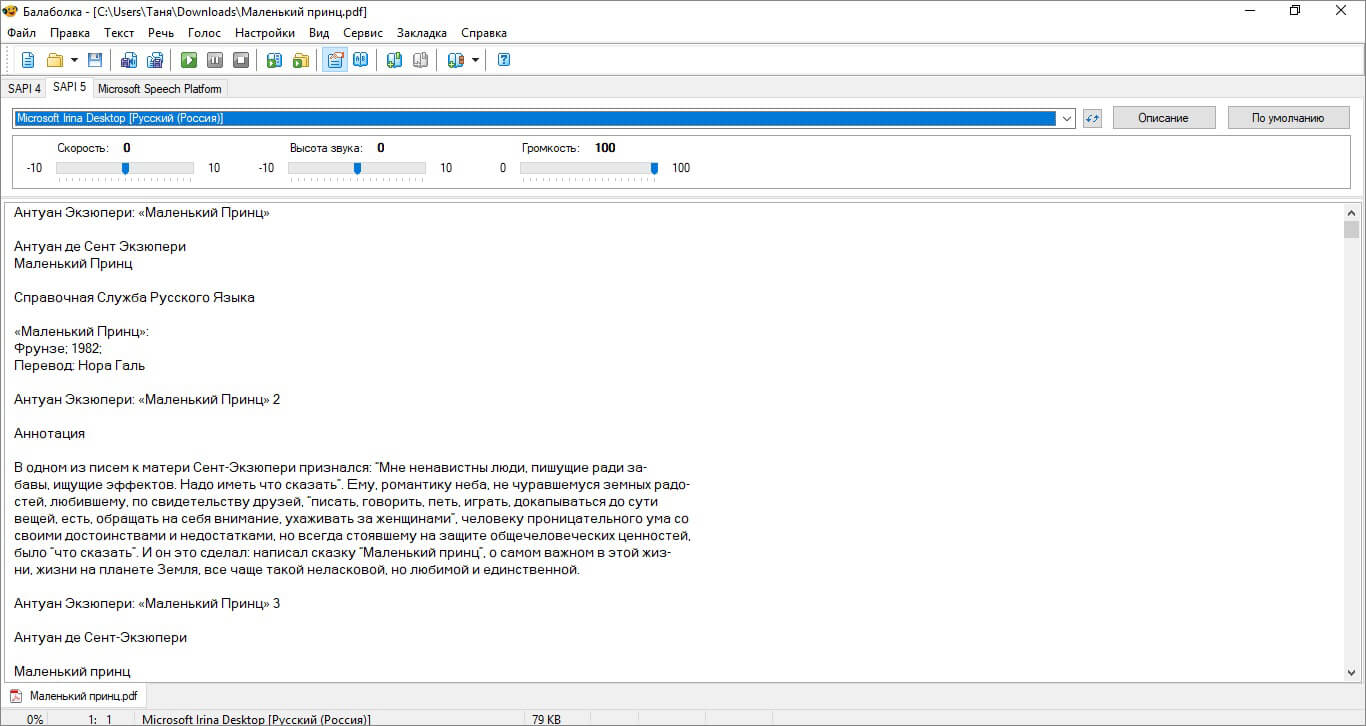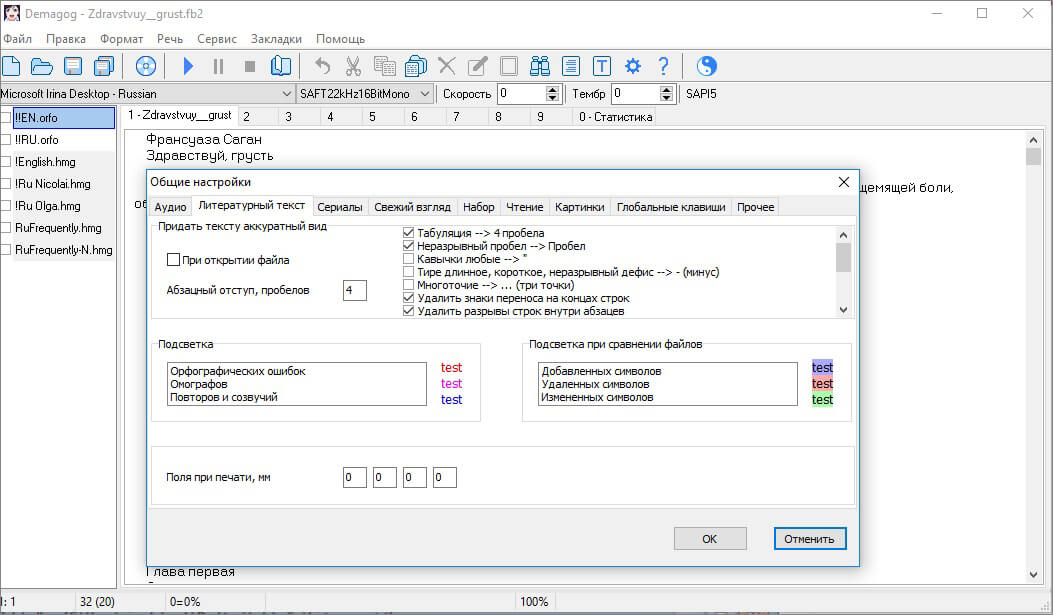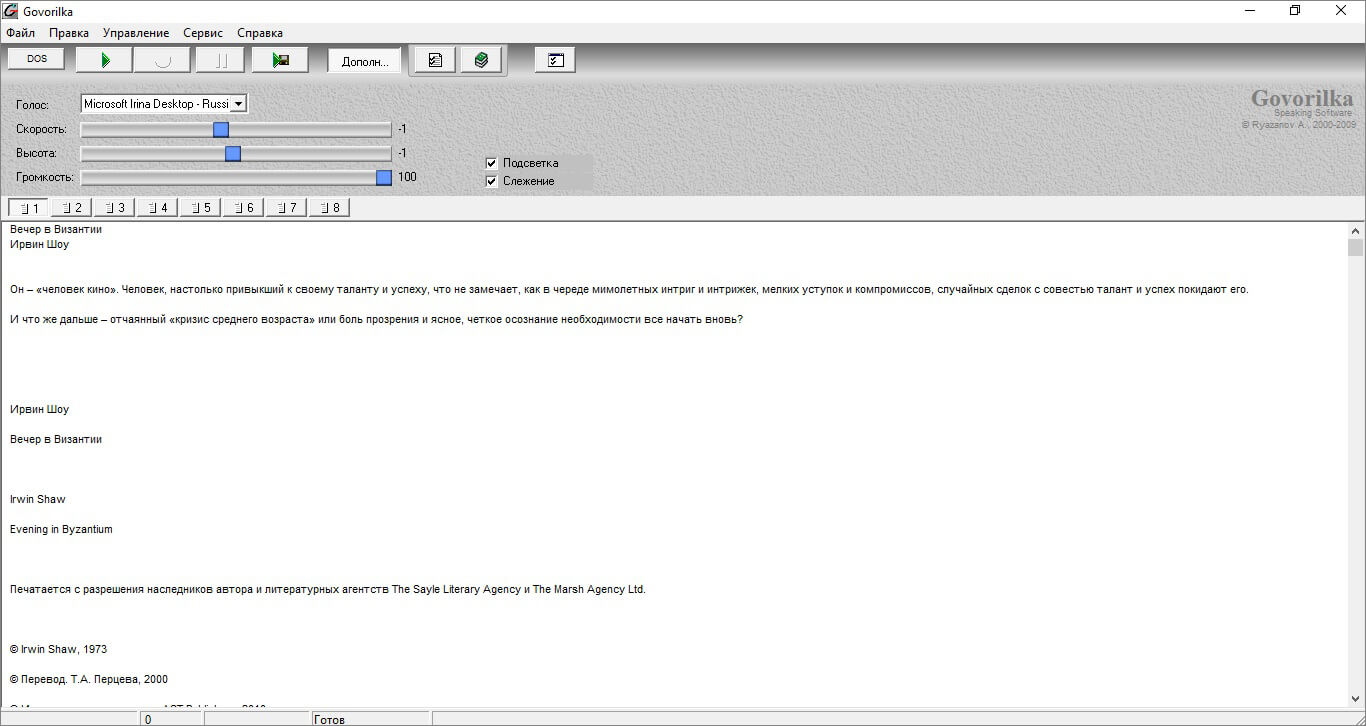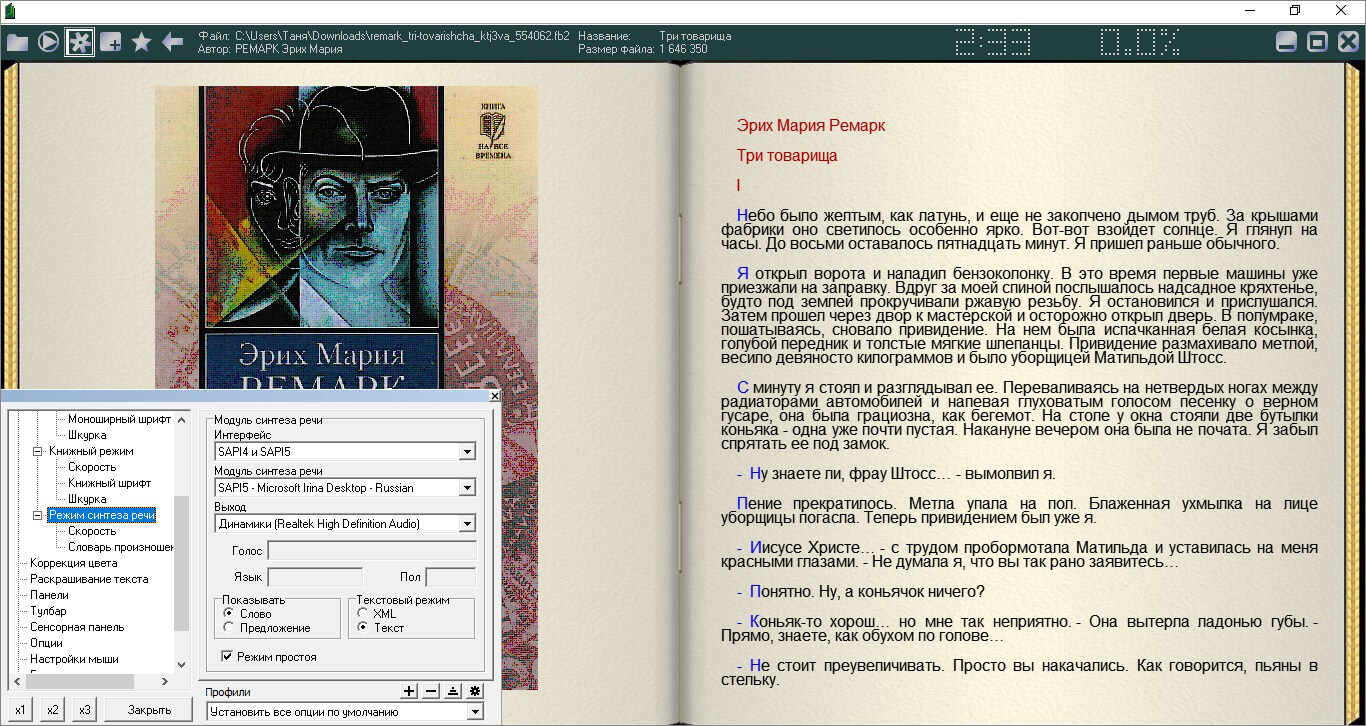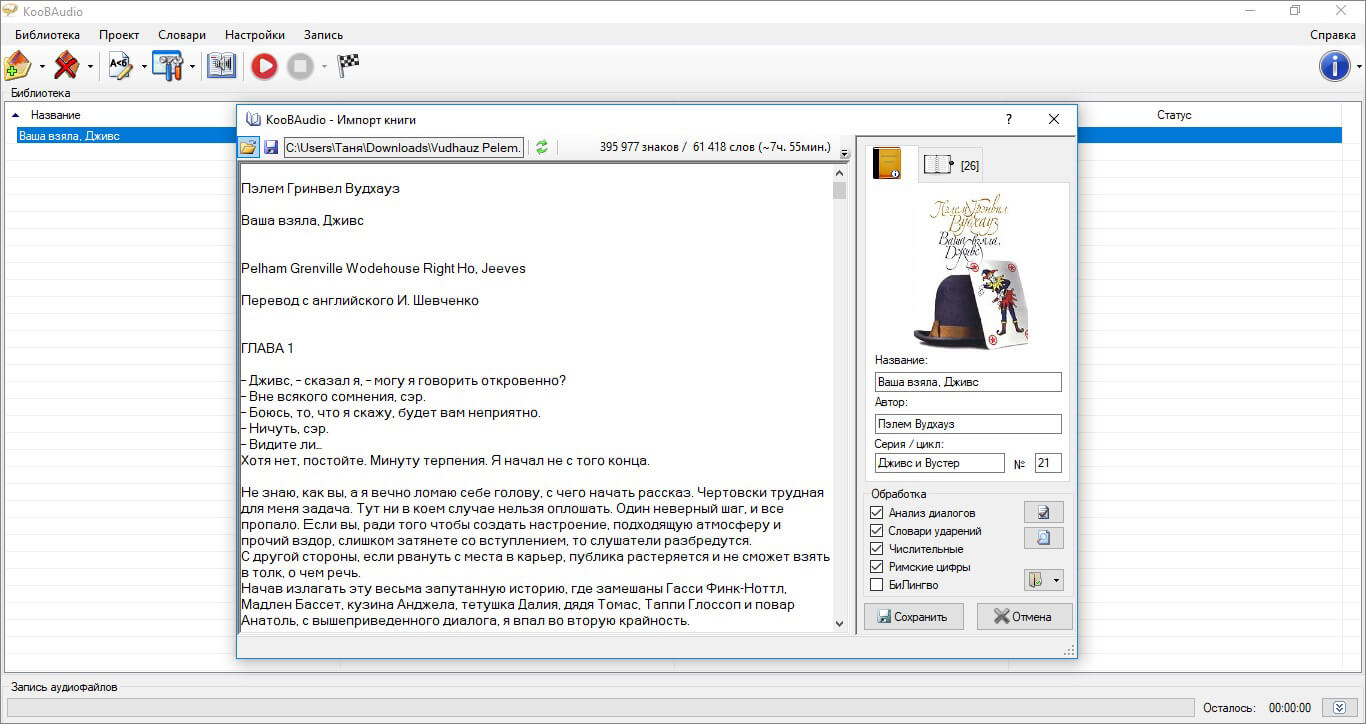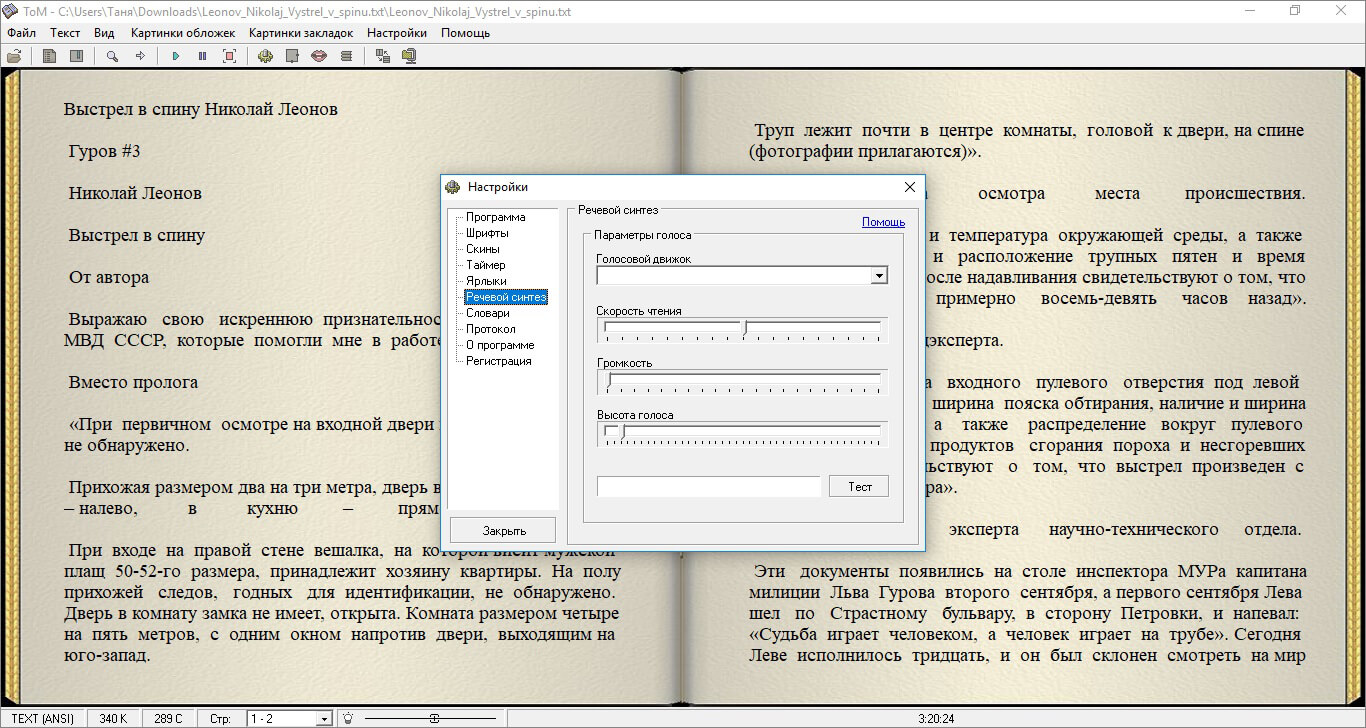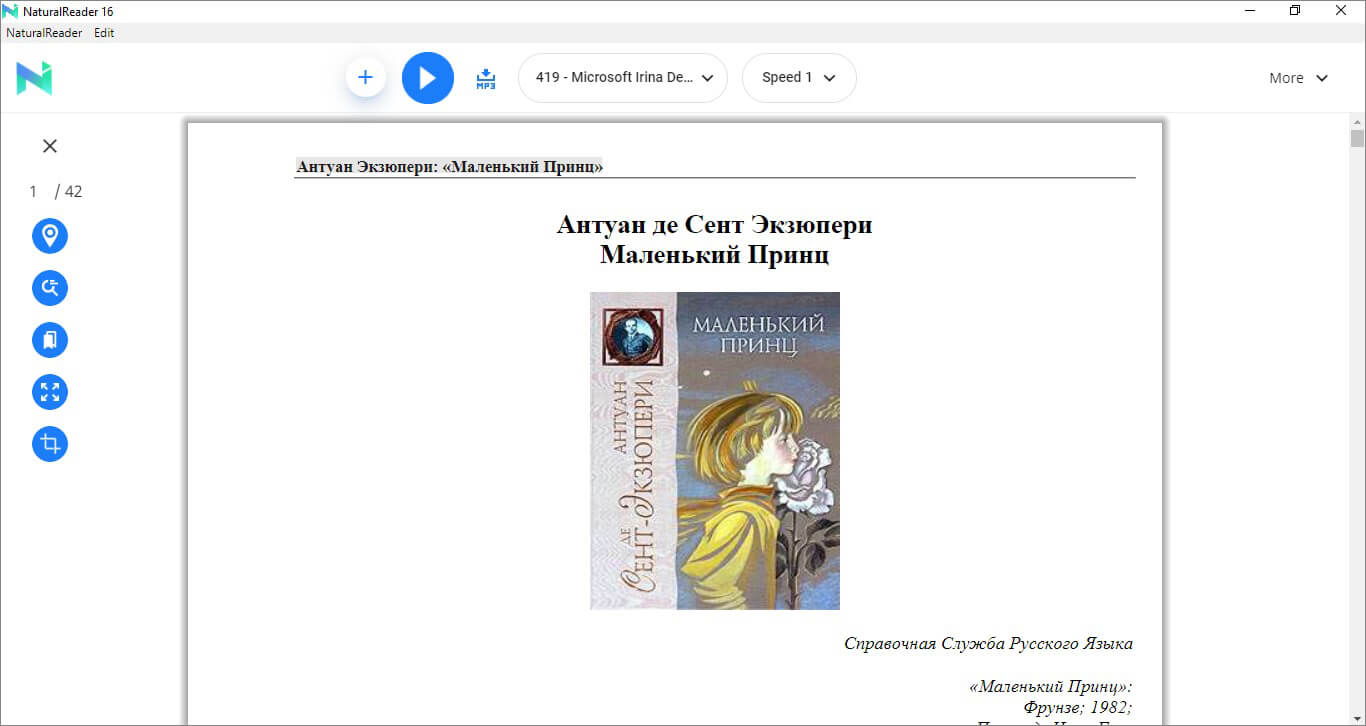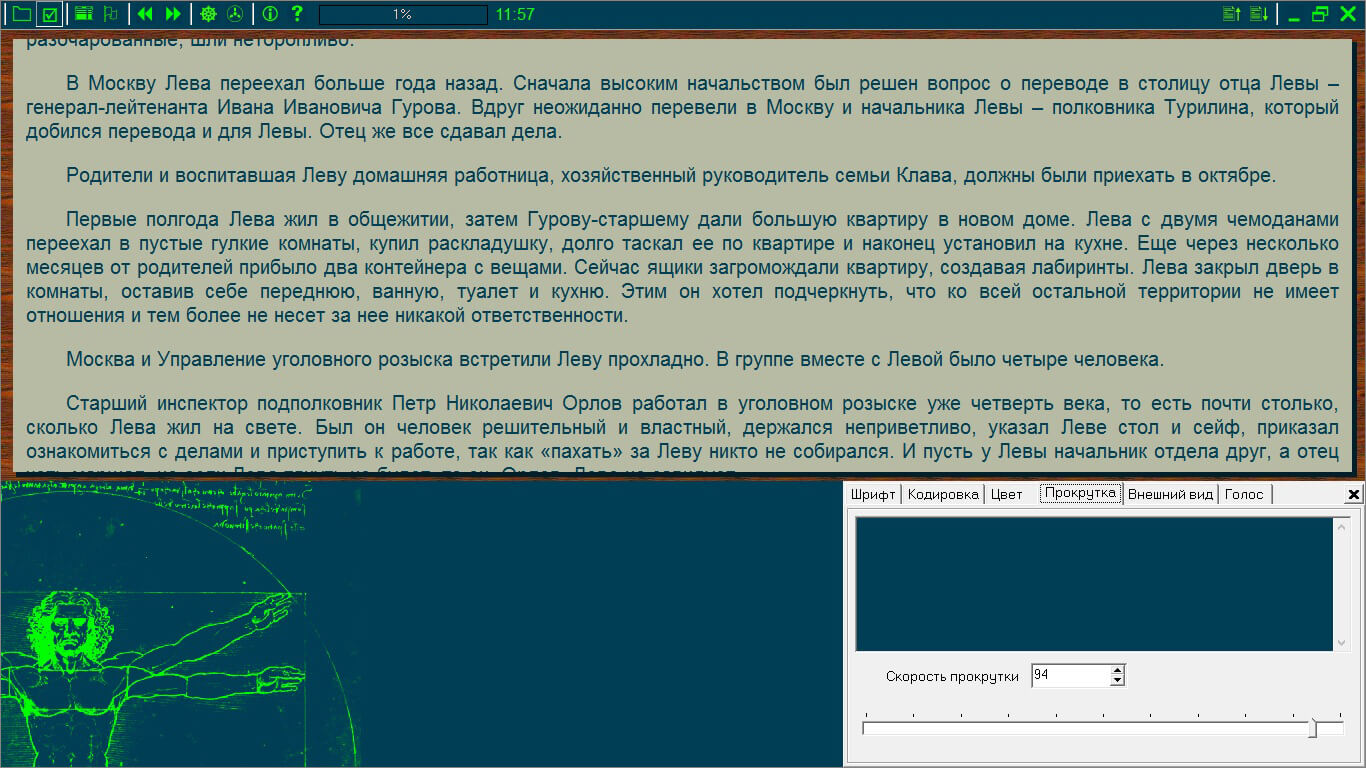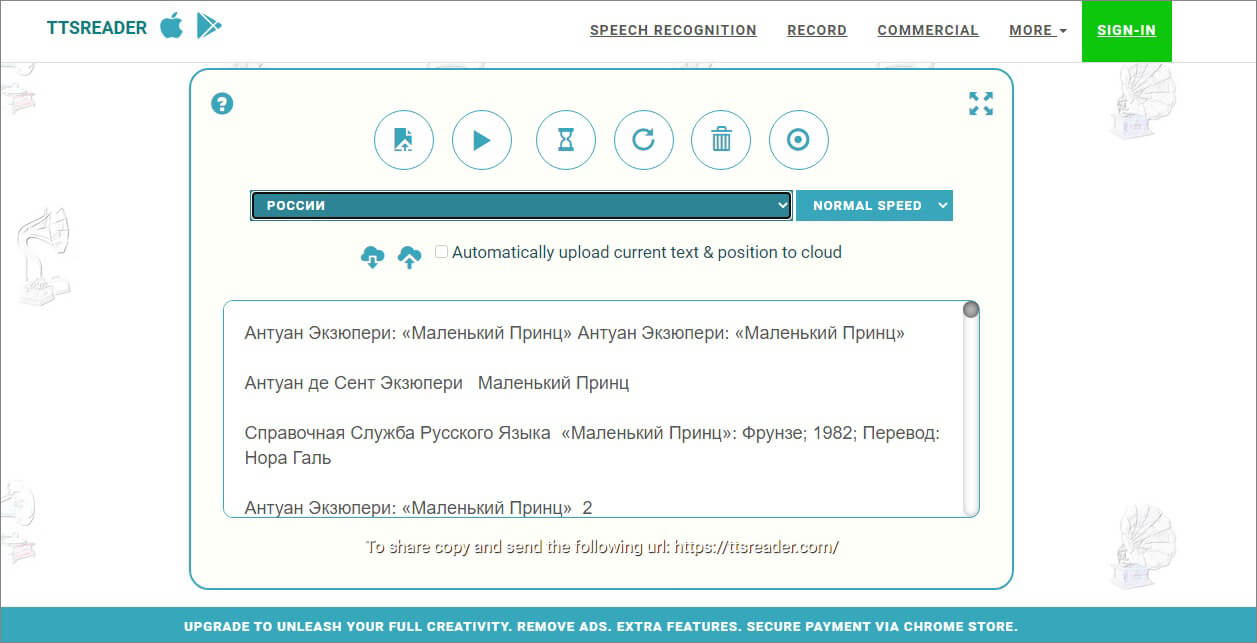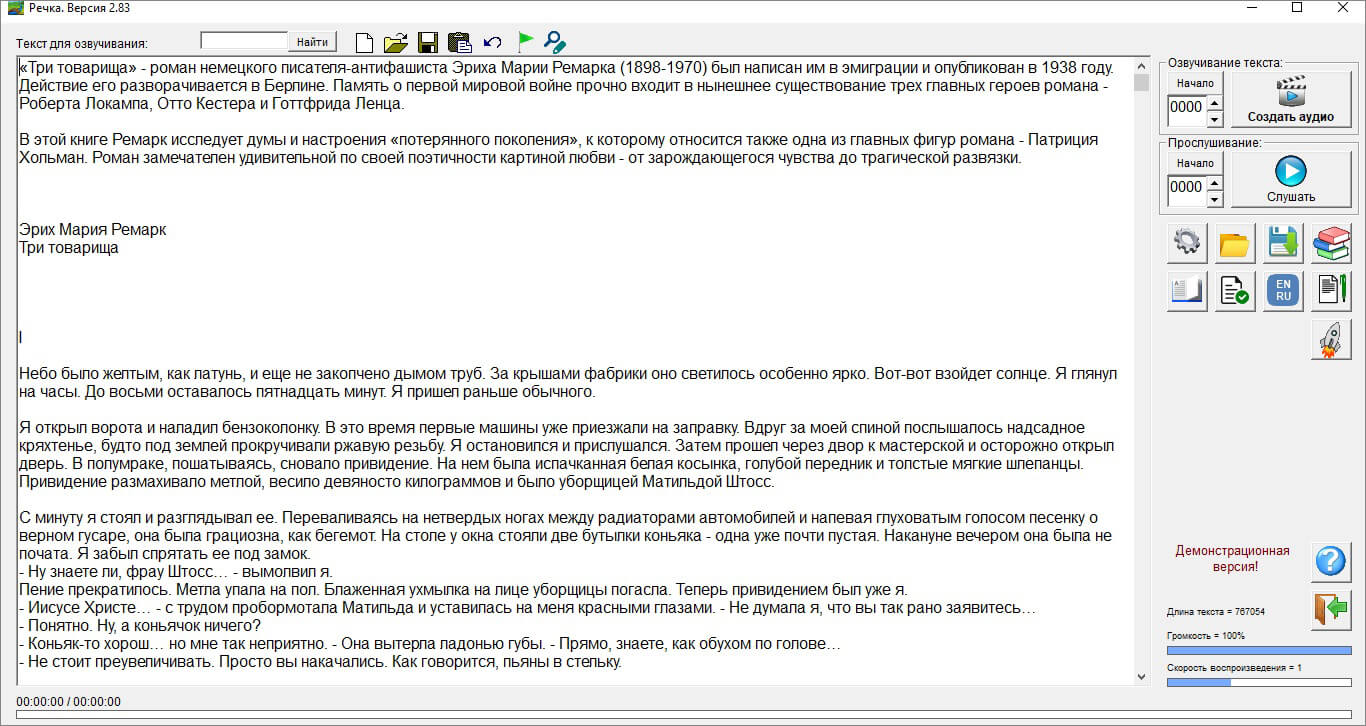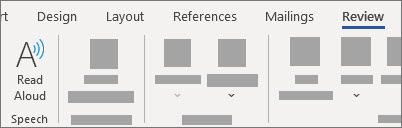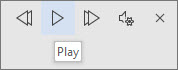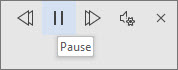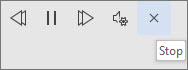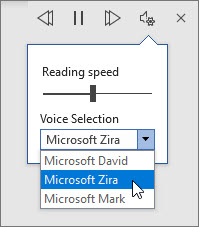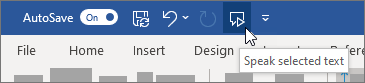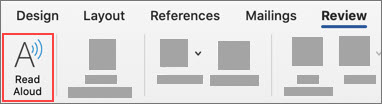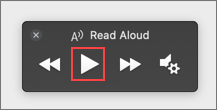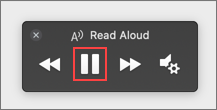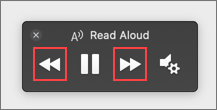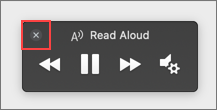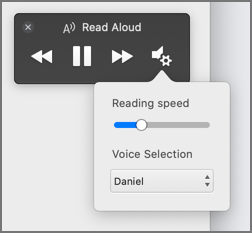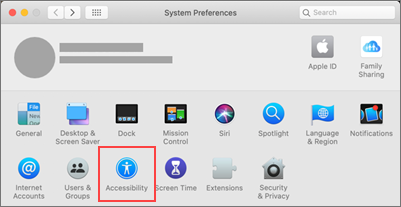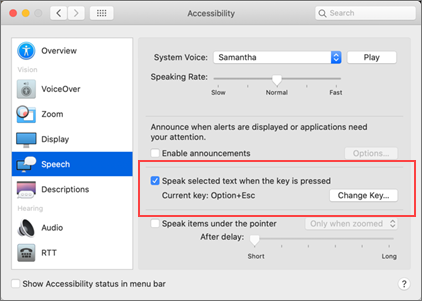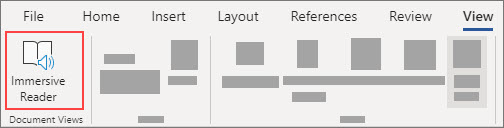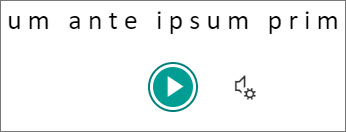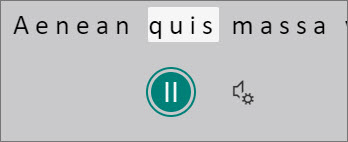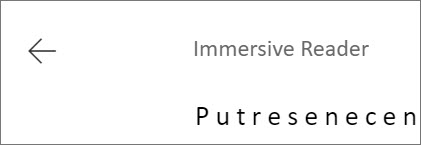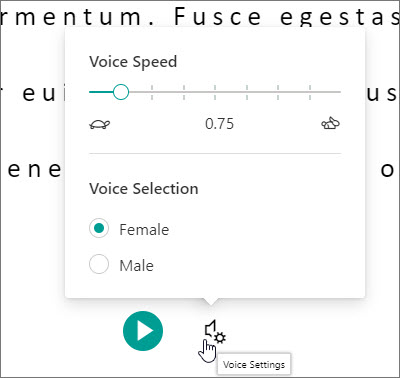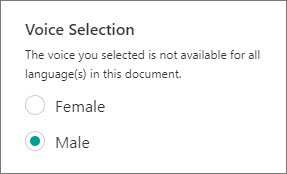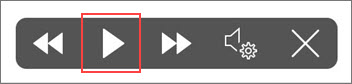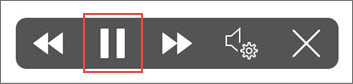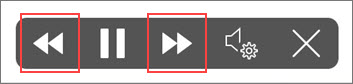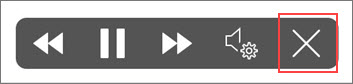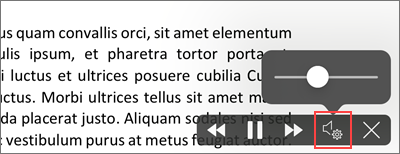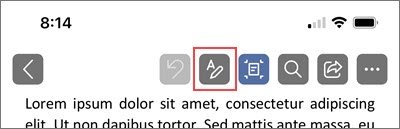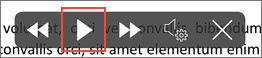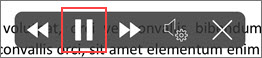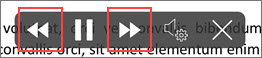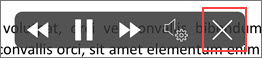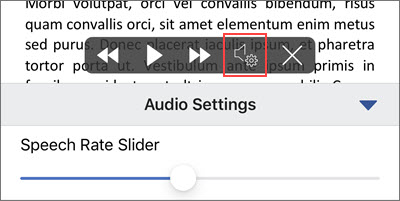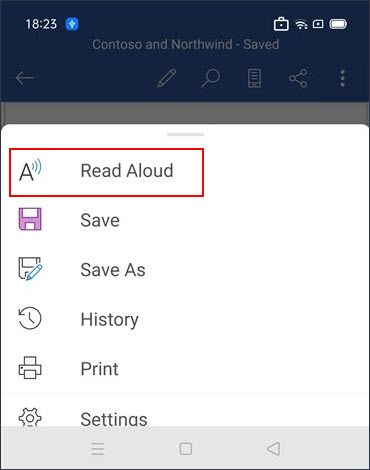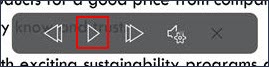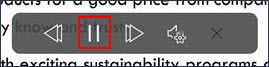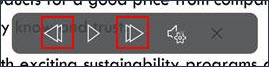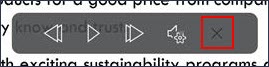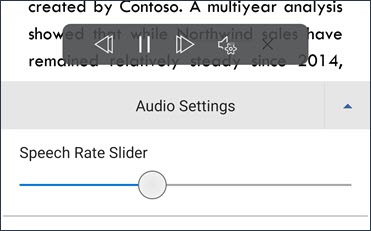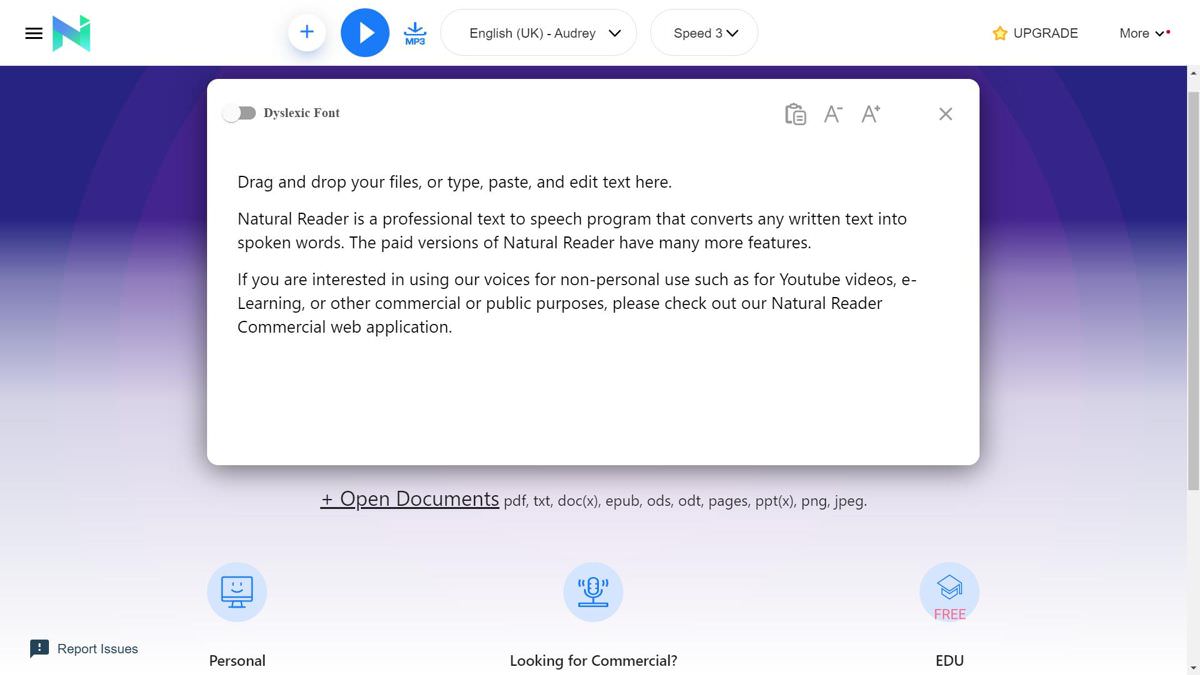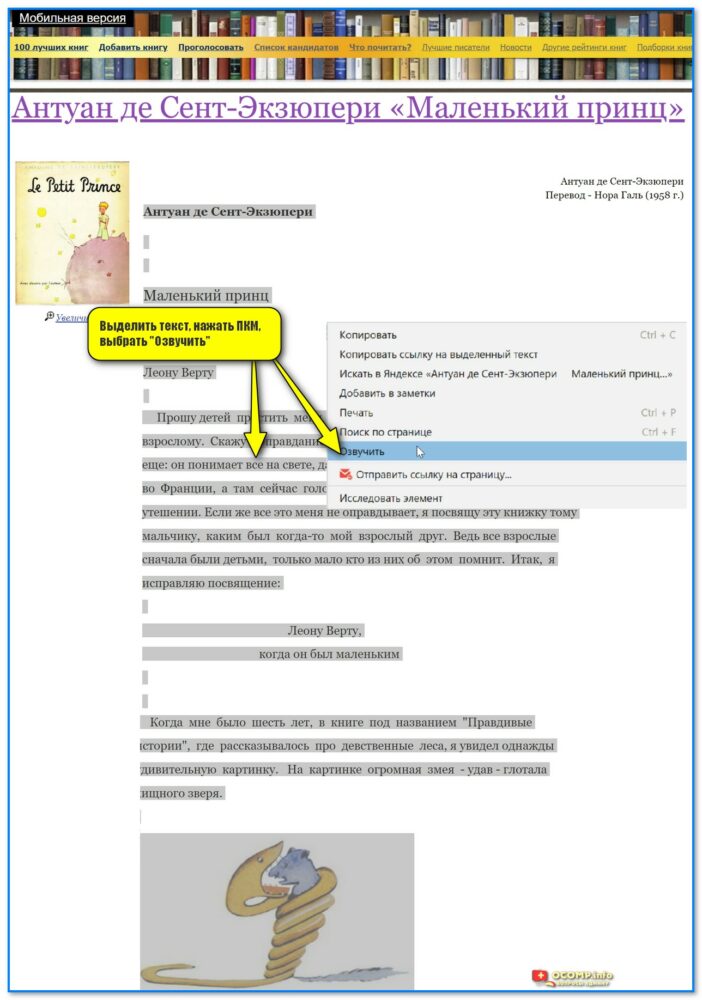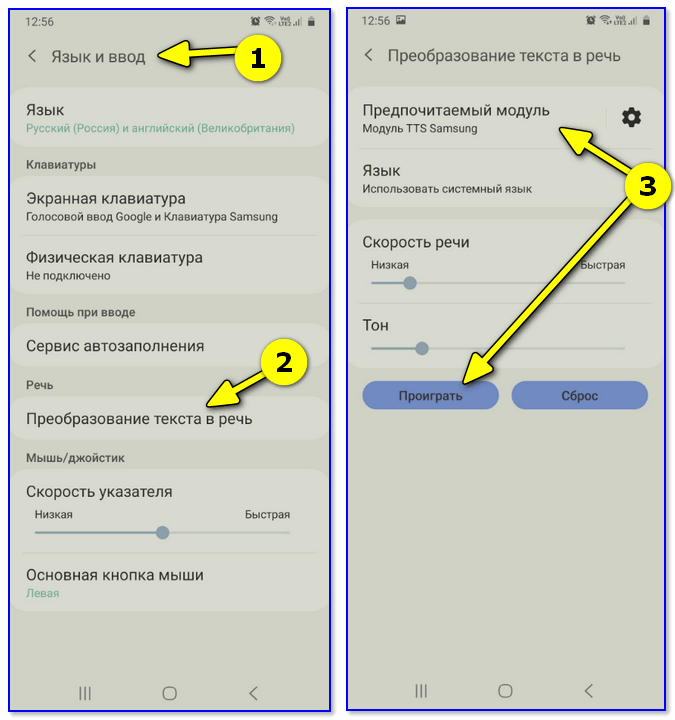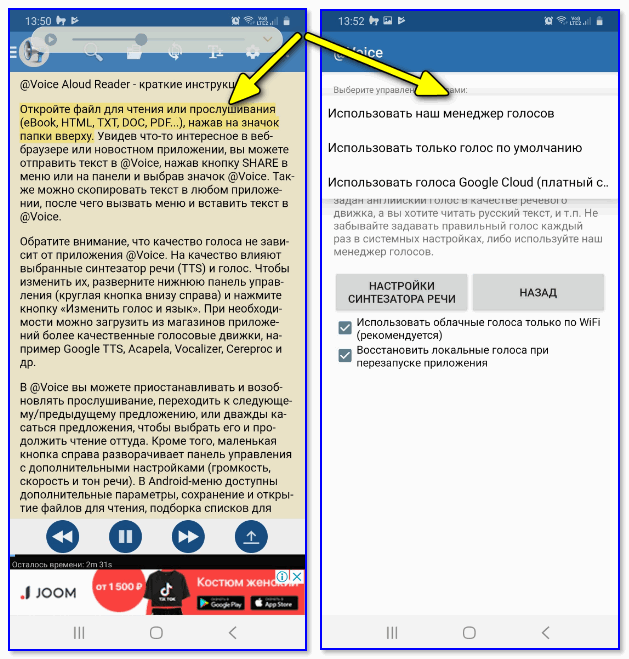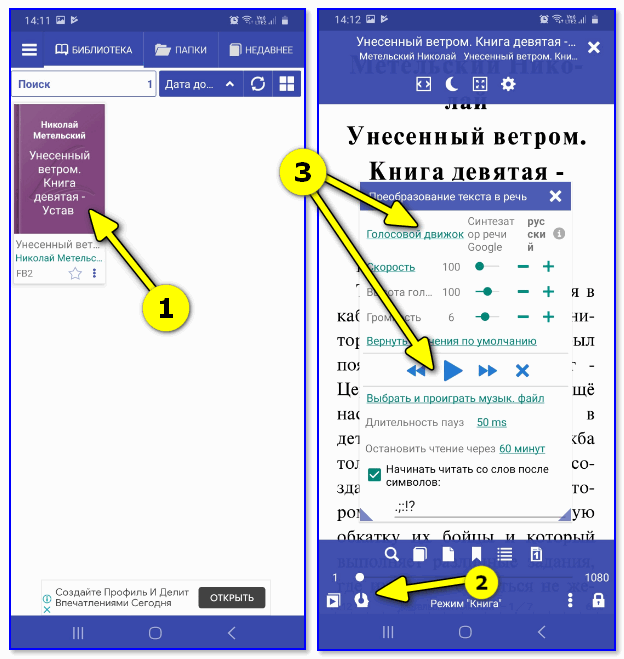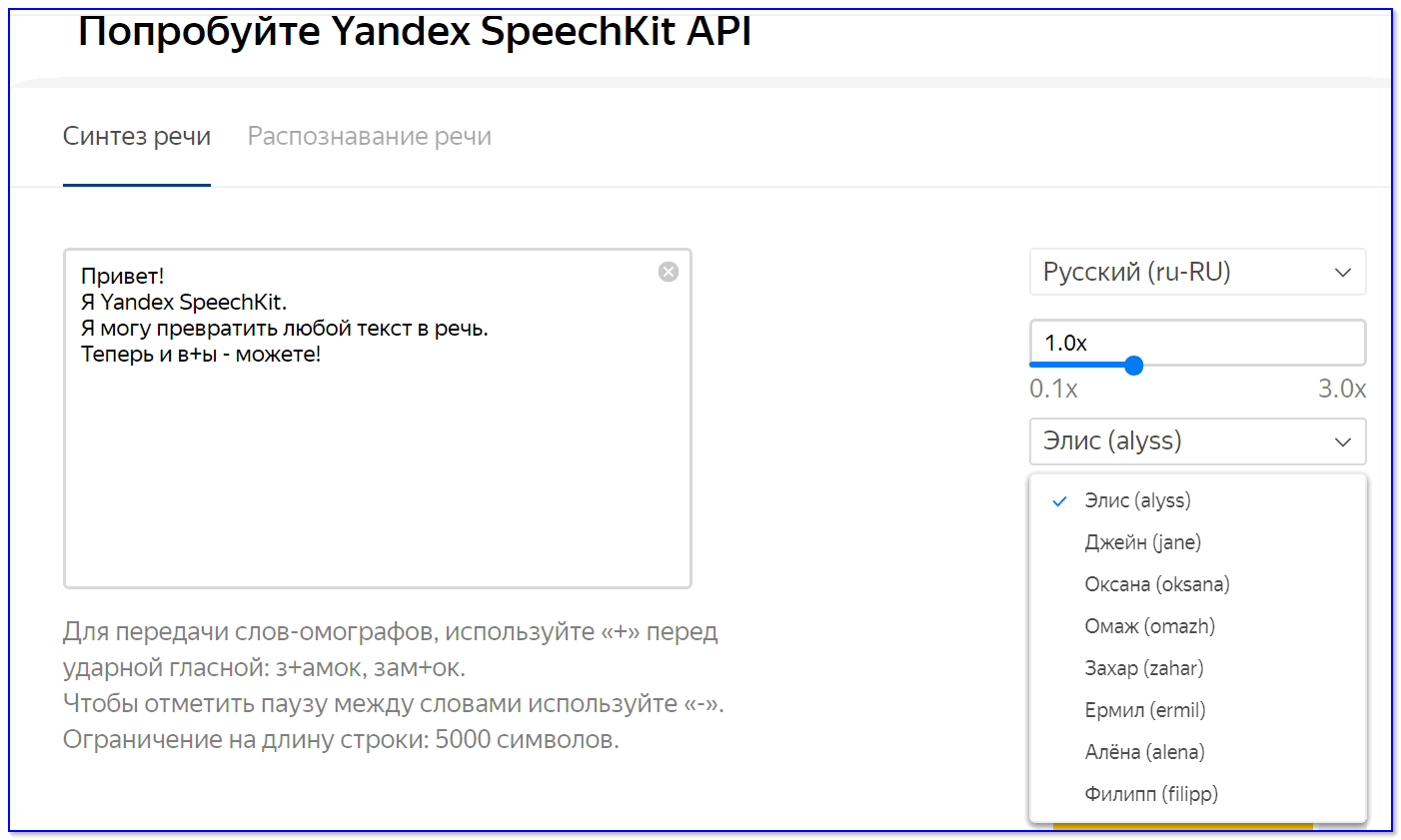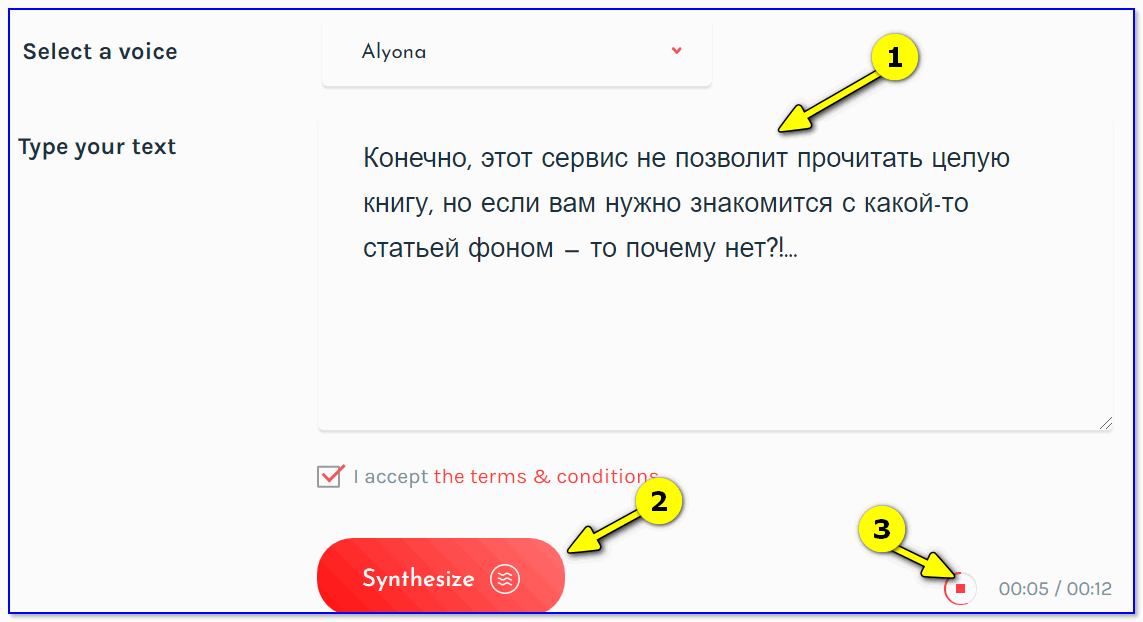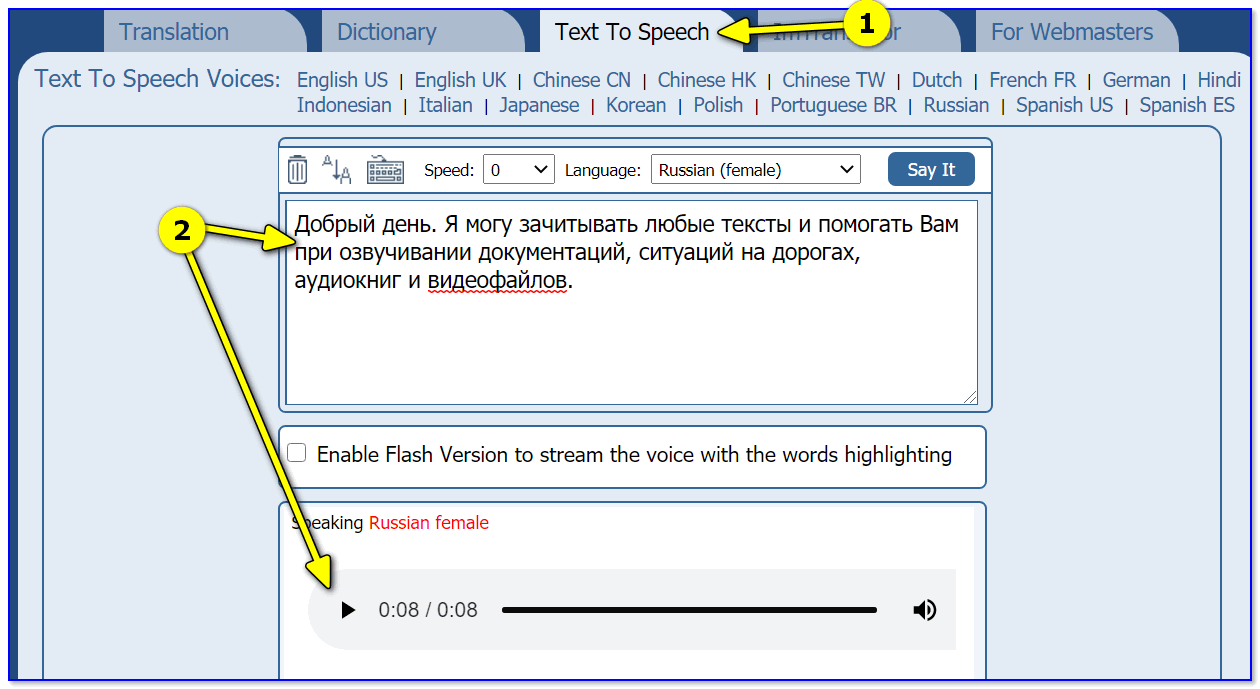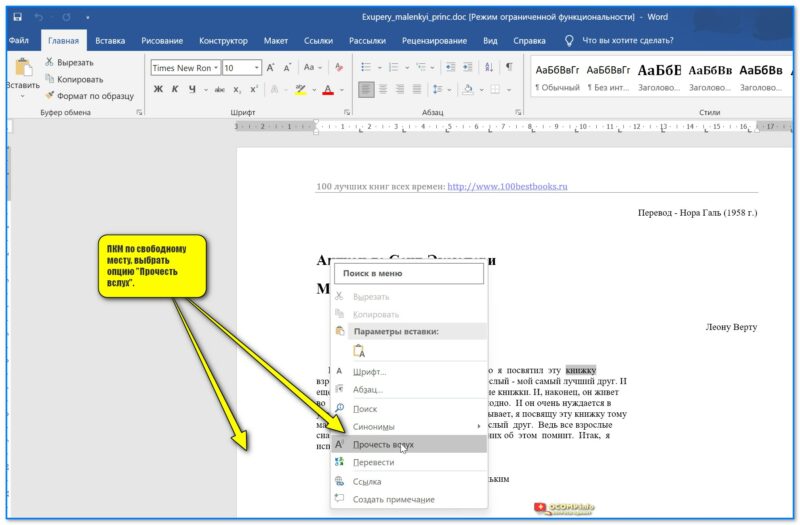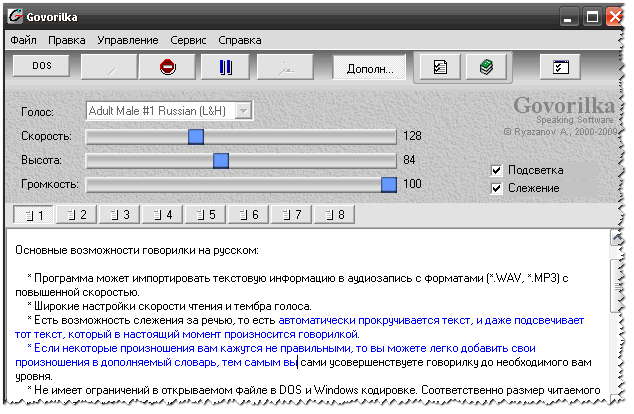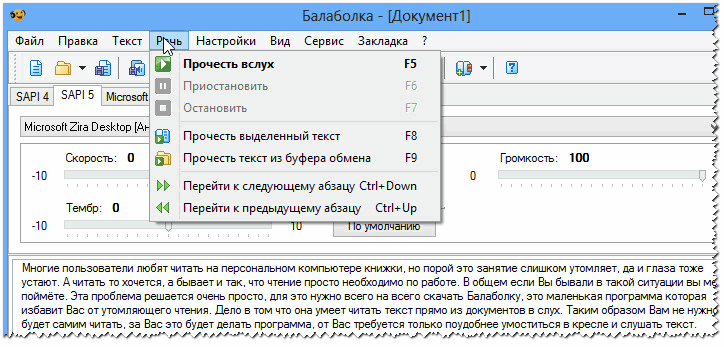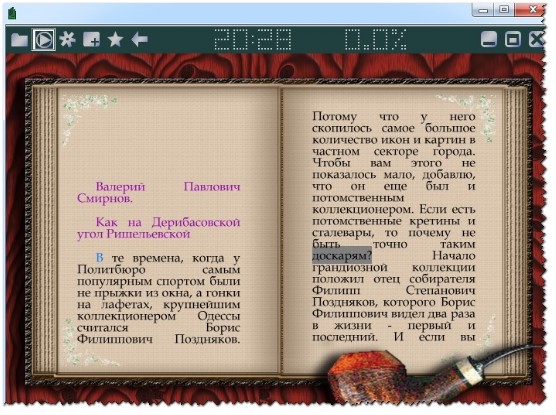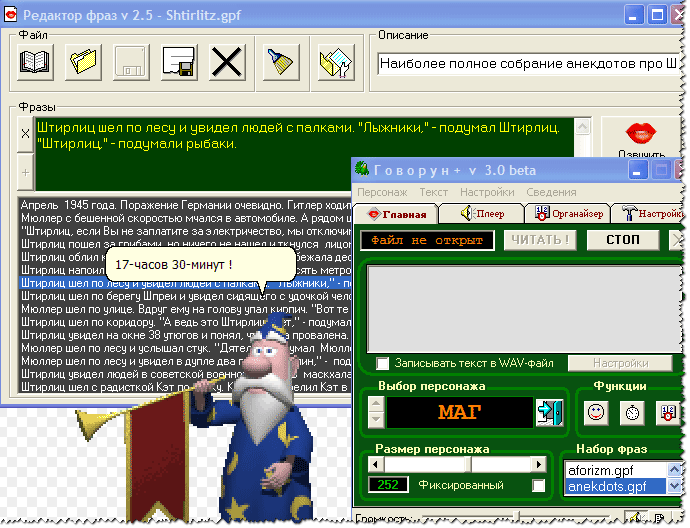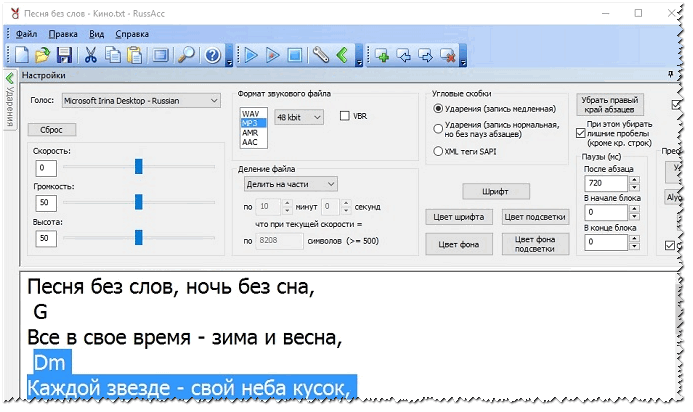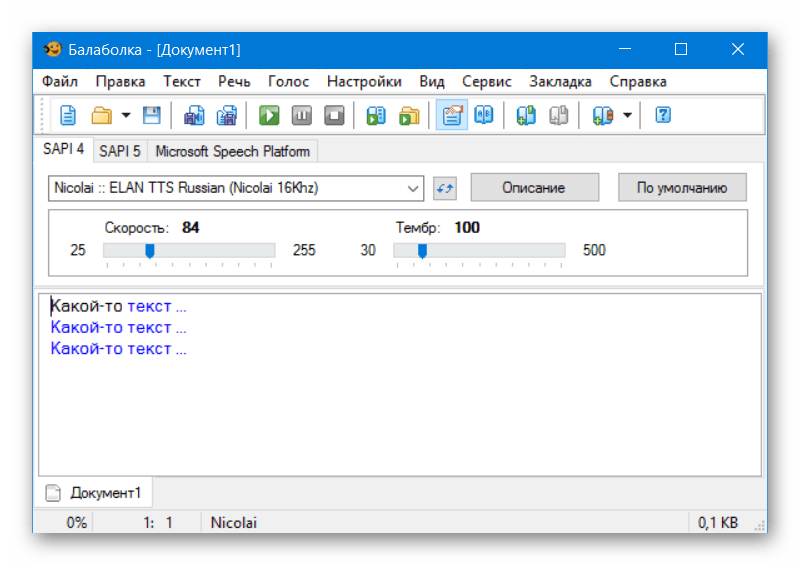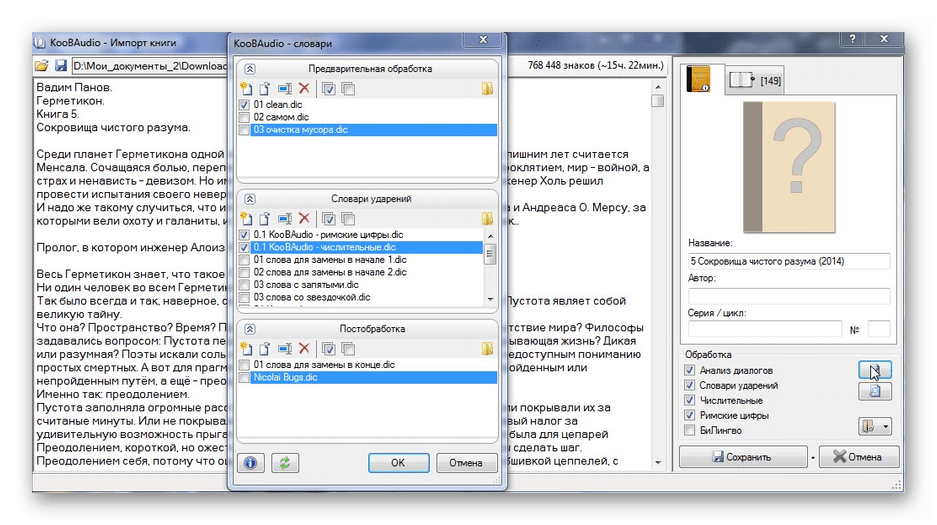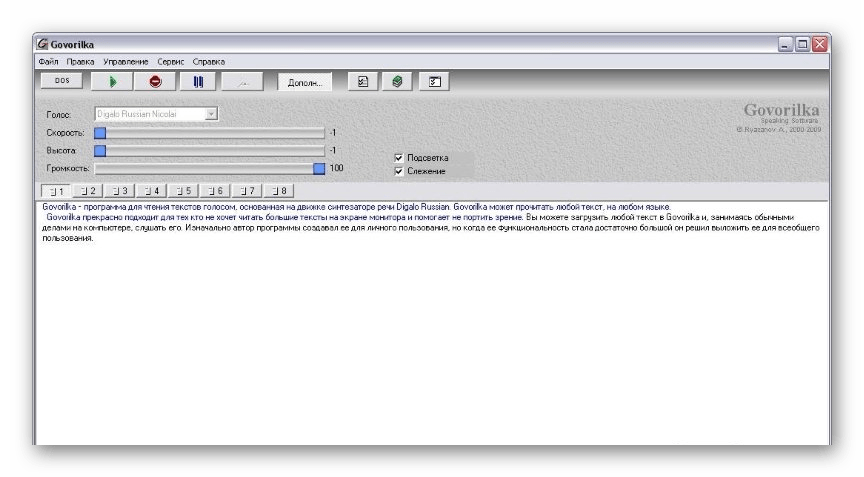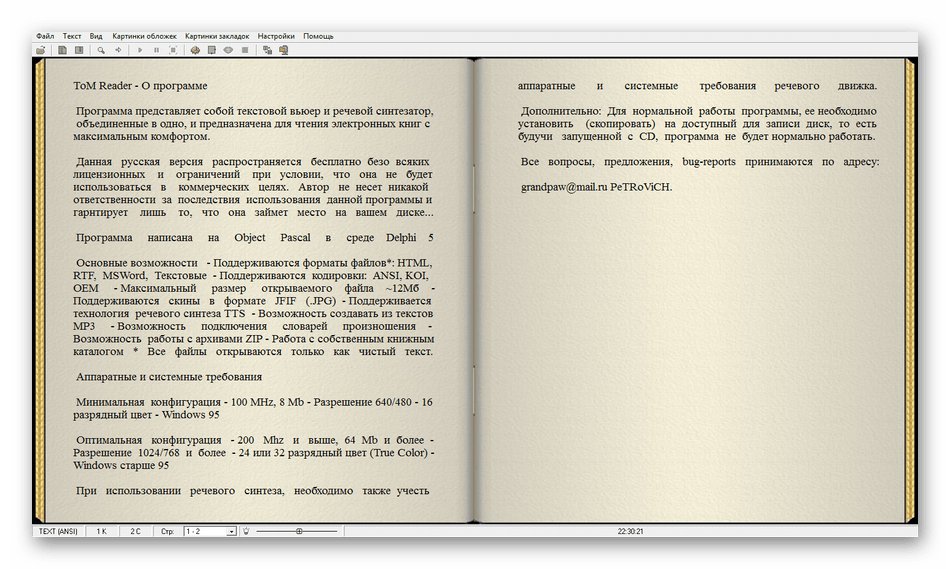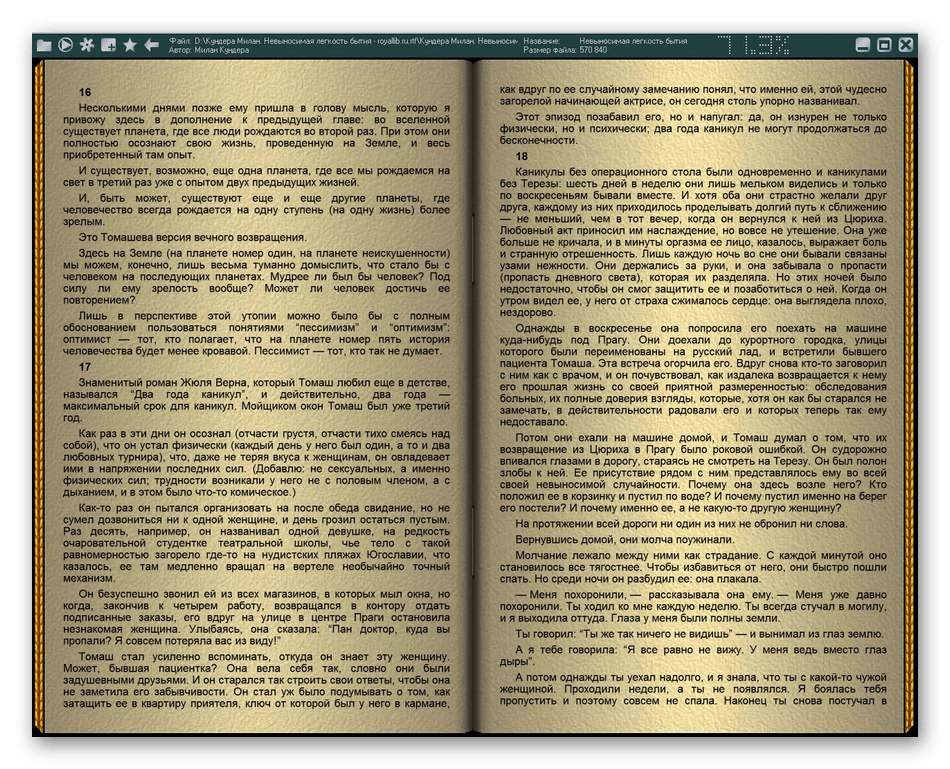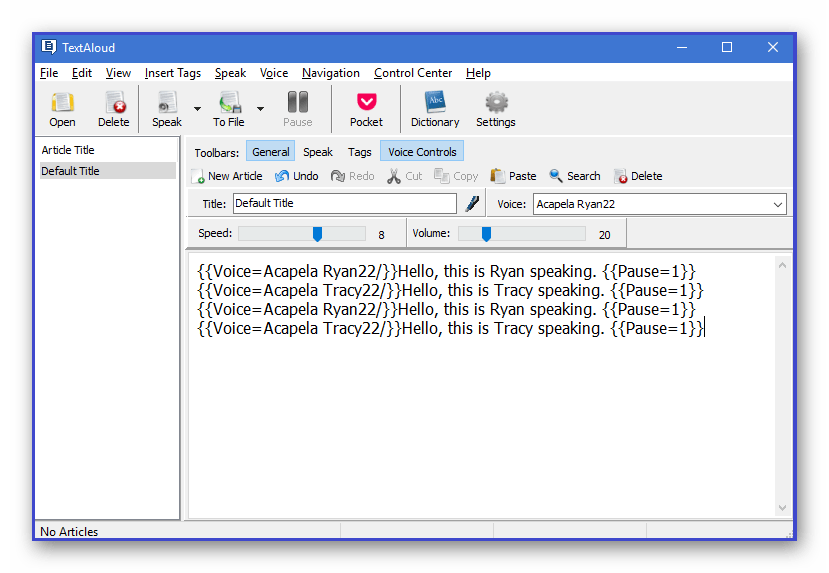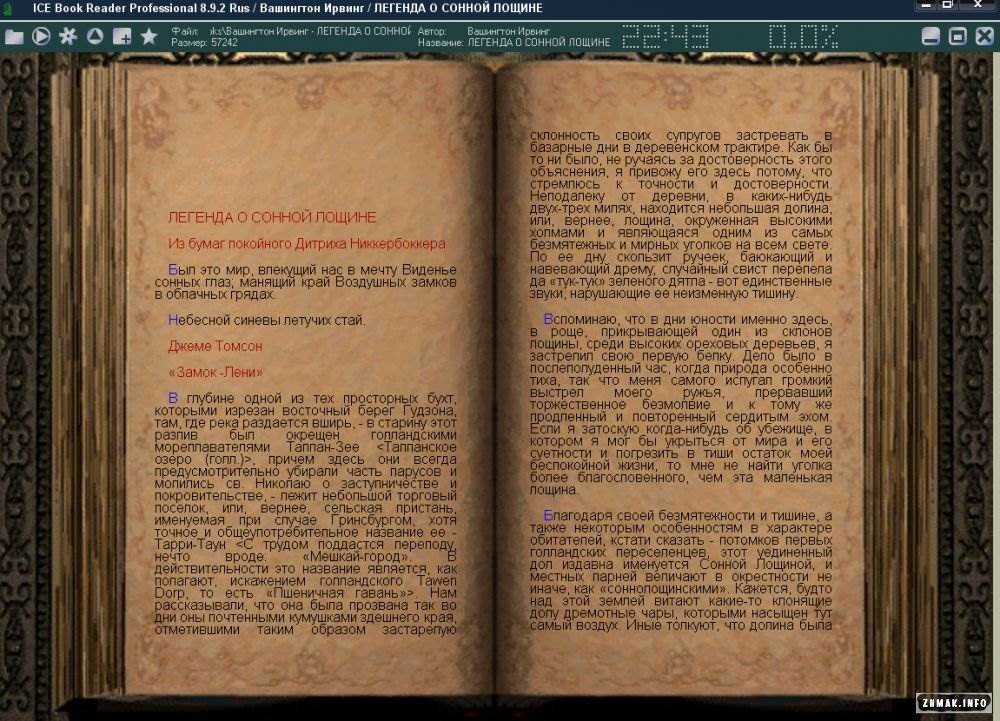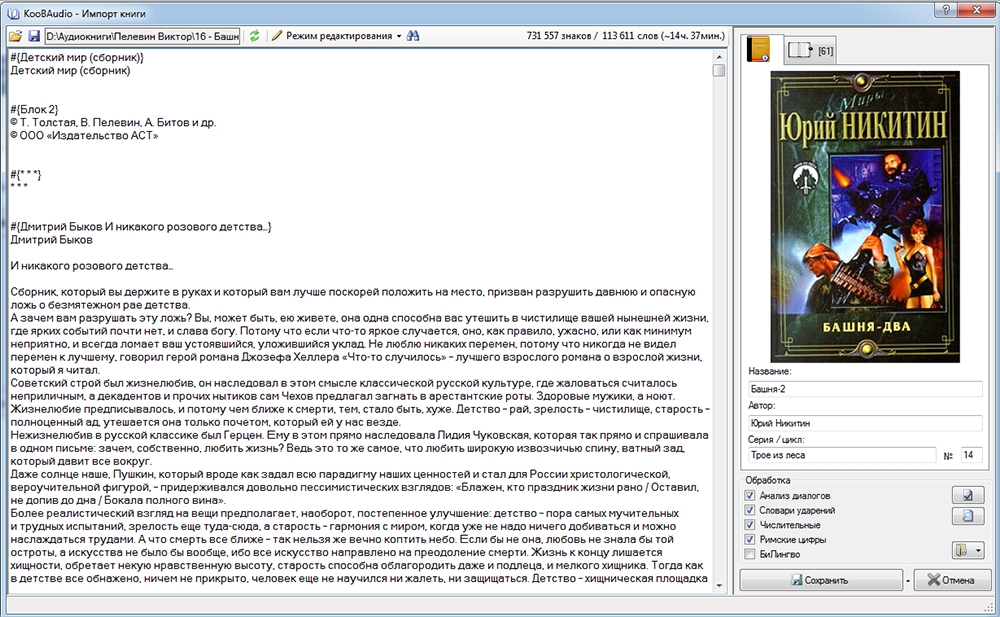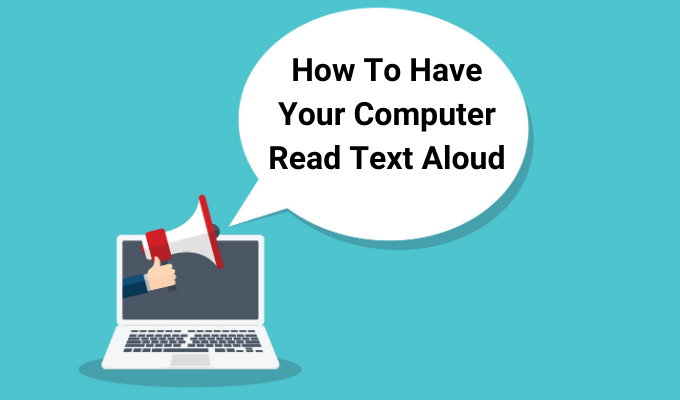Давно хотите почитать интересную книгу, но из-за недостатка свободного времени все время откладываете?
Или поставили перед собой цель прочитать сто книг за год? Программы для озвучивания текста – отличный
выбор, если вы хотите с пользой провести время, собираясь на работу, или просто дать отдых своим глазам.
Специально для тех, кто предпочитает слушать, а не читать, мы собрали бесплатные приложения для чтения
вслух, которые помогут сэкономить время.

Balabolka
http://www.cross-plus-a.ru/balabolka.html
Balabolka умеет озвучивать русские и иностранные книги, используя встроенные в
систему возможности голосового синтеза. Поддерживаются практически все текстовые форматы и HTML. Также
можно озвучивать отрывок, который вы печатаете, и информацию из буфера обмена.
Balabolka отличается простым и удобным интерфейсом и минимумом
настроек
Софт включает в себя специальный словарь с поправками и особенностями
произношения. Большим плюсом становится то, что начитанное можно экспортировать как аудиофайл MP3, WAV,
MP4, OGG, OPUS, WMA. При экспорте мп3 текстовую информацию можно сохранить в тегах ID3. Благодаря этому
при проигрывании аудио в плеерах будет параллельно отображаться его содержимое.
К недостаткам можно отнести малое количество настроек: только высота тона и
скорость.

Demagog
http://aloys.narod.ru/part3.htm
Эта программа для воспроизведения текста включает в себя текстовой редактор,
благодаря чему вы можете параллельно править загруженный документ. Софт позволяет настраивать отображение,
изменить стиль начертания, подсвечивает орфографические и стилистические ошибки. Можно создавать длинные
аудиофайлы или преобразовать различные электронные файлы в txt или doc.
Demagog позволяет проверять документ на ошибки
По умолчанию Demagog использует движок SAPI5 и разрешает читать на русском или
английском языке. Присутствует женский и мужской вариант озвучки. Можно разбивать длинный документ на
серию маленьких (создать сериал), искать повторы и созвучия.
Весьма крупный минус, что Демагог не поддерживает многие популярные форматы, в
том числе PDF.

Govorilka
http://vector-ski.ru/vecs/govorilka/
Небольшое приложение для озвучивания текста с русским интерфейсом и простым
дизайном в стиле Windows XP. Настроек у него не так много: можно установить скорость, высоту тембра и
громкость. Говорилка отслеживает процесс и подсвечивает отрывки, которые в данный момент проигрываются.
Среди дополнительных возможностей – сохранение звукового файла и разбивка
длинных книг на части. Вручную настраивается размер выходного аудио и устанавливается скорость записи.
Можно открывать вплоть до 8 вкладок, поддерживается одновременная загрузка нескольких файлов.
По функционалу Говорилка напоминает софт Balabolka
К минусам можно отнести небольшой выбор типов медиа: распознаются расширения
txt, doc, rtf, html. Также хотелось бы, чтобы пользователю предоставлялось чуть больше контроля над
настройками.

ICE Book Reader
https://www.ice-graphics.com/ICEReader/DownloadR.html
Приложение для электронных книг, которое поддерживает чтение текста голосом.
Можно составлять внутренние библиотеки, редактировать загруженные файлы, включить полноэкранное
отображение. Для симуляции голоса используются движки SAPI4 и SAPI5, можно настроить скорость, тон и
громкость.
Ice Book объединяет аудио читалку и стандартный ридер
Крупным плюсом является то, что Ice Book Reader способен распознать практически
любой формат электронной книги. Даже в документе с неизвестной кодировкой софт распознает информацию.
Недостаток в том, что это в первую очередь стандартная «читалка», а значит,
функции речевого симулятора ограничены. Нельзя создать и сохранить аудиофайл.

KooBAudio
http://koobaudio.narod.ru/
Эта программа озвучки текста включает в себя дополнительные расширения и
эффекты. Можно подключить VST плагины, настроить звучание в эквалайзере, добавить реверберацию,
присутствует микшер. Это отличный вариант для тех, кто создает собственные аудиокниги. По умолчанию аудио
читалка настроена под синтез речи от Acapela, но если он не установлен на компьютере, то «подхватывает»
базовый движок Microsoft, встроенный в систему.
KooBAudio позволяет встраивать в звуковой файл дополнительную
информацию
В настройках доступна ручная регулировка длительности пауз, диалогов и прямой
речи. В начале и конце аудиофайла можно встроить блок объявлений, например, указать автора или даже
сделать ссылку на свой аккаунт, если вы загружаете запись в интернет. Аудиозапись экспортируется в MP3 или
AAC, есть ручные установки битрейта и параметров сжатия, теги ID3.
Минусом становится ограничение форматов: KooBAudio открывает fb2, txt, rtf,
html. Чтобы читать pdf или doc, нужно скачать с официального сайта специальные плагины. Приложение читает
все знаки, даже если они не отображаются в предпросмотре. Это может быть неудобно, если вы хотите
прослушать информацию с HTML или txt с внутренним кодом.

ToM Reader
http://tomreader.chat.ru/
Удобная программа для чтения текстов с экрана ПК с функцией речевого синтеза.
Автоматические определяет неизвестные знаки и поддерживает кодировки Win, Dosi, Koi. Можно осуществлять
поиск, составлять библиотеку, подгружать архивы zip и rar. Присутствует ночной режим и подсветка.
Софт можно установить на ПК и планшеты с системой Windows. Что касается
озвучивания, то возможности здесь базовые: регулировка громкости, быстрого или замедленного
воспроизведения.
Дизайн симулирует стандартную бумажную книгу
Среди недостатков следует отметить, что читалка распознает только расширения
txt, html и документы Word. Несмотря на то, что она поддерживает архивы, при их загрузке ПО часто зависает
и перестает отвечать на действия. Также тут нельзя записать аудиофайл.

NaturalReader
https://www.naturalreaders.com/software.html
Удобная программа, которая читает текст с книг, веб-страниц, проговаривает
электронные сообщения и любые открытые на компьютере документы. Отличается принципом использованием: чтобы
прослушать текстовый файл, не надо загружать его в интерфейс. Достаточно выделить нужный фрагмент и
вызвать озвучку из контекстного меню, кликнув правой кнопкой мыши.
ПО доступно в двух вариантах: бесплатном и премиум. Free версия использует
встроенный движок системы, тогда как в PRO можно загрузить настоящий человеческий голос. Также в
бесплатном варианте нельзя экспортировать mp3. В остальном возможности одинаковы: редактор произношения,
встраиваемый в контекстное меню минибар, поддержка DOC, ePub, txt, PDF.
Бесплатных функций приложения хватает для комфортного
прослушивания
К сожалению, на данный момент NaturalReader включает в себя только англоязычные
движки. Еще одно неудобство – в бесплатном варианте работа может прерываться всплывающей рекламой.

BookReader
http://www.rudenko.com/ebook.html
BookReader — отечественная разработка с поддержкой русского языка, которая
позволяет с комфортом читать электронные книги на экране вашего ПК. Можно настроить автоматическую
прокрутку, делать закладки. Ридер дает доступ к электронной библиотеке и позволяет выбрать стиль
оформления и вручную указать кодировку.
Софт не очень удобен в управлении, а стиль оформления дает
дополнительную нагрузку на глаза
Поддерживаются txt, rtf, также доступна загрузка архивов zip и rar. При открытии
приложение автоматически распознает и подбирает кодировку и форматирует содержимое для удобного просмотра.
Также включена читалка текста голосом.
Крупный недостаток: софт не умеет «подхватывать» системный синтез речи. Придется
вручную скачивать и устанавливать голосовой движок. Управление также не отличается удобством. Разработчик
давно прекратил поддержку софта, поэтому на Windows 10 возможны ошибки.

TTSReader
https://ttsreader.com/
Если вы находитесь в поиске программы для чтения текста голосом для телефона,
TTSReader станет отличным выбором. Его можно скачать через Google Play для андроидов и App Store для
айфонов.
TTSReader также работает в режиме онлайн. На сайте доступна загрузка pdf и
e-book, также поддерживается ввод вручную. На данный момент ресурс включает в себя один русский голос,
также можно выбрать американского или британского диктора. Доступна установка скорости и параллельная
запись. Также можно вручную расставлять паузы длиной в 1 секунду.
Онлайн-версия TTSReader
К недостаткам обеих читалок, мобильного приложения и онлайн-версии, относится
отсутствие русскоязычного перевода. На смартфоне нельзя создать аудиофайл и не поддерживается PDF.

Речка
http://rechka.onlinewebshop.net/
Синтез речи «Речка» — это программа для озвучивания текста на русском, которая
также умеет переводить голос обратно в текстовой файл. Несмотря на предельно простой дизайн и удобное
управление, ПО обладает довольно продвинутыми функциями.
Пользователю разрешено вручную устанавливать начало, захватывать аудио и
экспортировать mp3, wav или ogg, сразу прослушивать аудиофайлы. Можно создавать внутреннюю библиотеку
звуковых файлов, есть словарь ударений (встроенный, настраиваемый вручную), массовое создание аудиокниг.
Речка отличается большим количеством инструментов, но
накладывает ограничения на знаки
Минусы: на официальном сайте указана лицензия freeware, но при регистрации
требуется оплата за использование голосового движка от Яндекса. Софт можно использовать бесплатно,
подключив встроенный SAPI, но тогда накладывается ограничение на количество знаков.

Заключение
Итак, мы рассмотрели бесплатные решения для озвучивания текстовой информации.
Большинство из них не требуют дополнительных настроек и использует встроенный в систему голосовой синтез,
другие требуют установки драйверов. Чтобы разобраться, какая программа подойдет вам, определите цель.
Если вы хотите использовать ридер не только как читалку текста, тогда обратите
внимание на ICE Book. Это лучшая программа для чтения текста голосом, которая с одинаковым комфортом
позволяет читать книгу самостоятельно с экрана ПК или слушать ее, когда вы хотите дать отдых глазам. Если же
вам нужен голосовой синтез с возможностью записи, выбирайте Balabolka или Govorilka. У них простое
управление, но возможностей хватит для того, чтобы создать полноценную аудиокнигу.
There are many reasons to listen to a document, such as proofreading, multitasking, or increased comprehension and learning. Word makes listening possible by using the text-to-speech (TTS) ability of your device to play back written text as spoken words.
Listen with Read Aloud

-
On the Review tab, select Read Aloud.
-
To play Read Aloud, select Play in in the controls.
-
To pause Read Aloud, select Pause.
-
To move from one paragraph to another, select Previous or Next.
-
To exit Read Aloud, select Stop (x).
Change Read Aloud settings
-
Select the gear icon in the controls at the top right.
-
Use the Reading speed slider to change the reading speed.
-
Under Voice Selection, select the voice you want.
-
Listen to selected text with Read Aloud.
Select the text to be read aloud.
Start Read Aloud from Review tab or shortcut or select play on Read Aloud UI.
Keyboard shortcuts
You can easily control Read Aloud using the following keyboard shortcuts in Windows:
|
CTRL + Alt + Space |
Start Read Aloud |
|
CTRL + Space |
Play or pause Read Aloud |
|
CTRL + Left Arrow |
Skip to start of current paragraph |
|
CTRL + Left Arrow + Left Arrow |
Skip to start of previous paragraph |
|
CTRL + Right Arrow |
Skip forward to start of next paragraph |
|
Alt + Left Arrow |
Decrease reading speed |
|
Alt + Right Arrow |
Increase reading speed |
Listen to your documents with Speak
Speak is a built-in feature of Word, Outlook, PowerPoint, and OneNote. Speak reads aloud only the text you select. Read Aloud reads the entire document starting from your cursor location like an audiobook.
To use Speak:
-
Select a word or block of text in your document.
-
In the Quick Access Toolbar, select the Speak selected text icon.
Supported languages
Read Aloud uses the proofing language set for the document. To change the language, see the help article Fix text-to-speech reading in wrong language.
Voices
Depending on your platform, text-to-speech (TTS) uses software that comes built into your device or through a Microsoft service. The voices available will differ between TTS services. If you’re using Immersive Reader, see the help article Download voices for Immersive Reader, Read Mode, and Read Aloud for more information.
Our team is working on making voices sound more natural, so keep looking for improvements.
Troubleshooting
If you don’t see Read Aloud available, make sure that you’re signed into your Microsoft 365 account, and then try restarting the Word app or logging out and back in.
If you are unable to access Neural Voices, make sure you have a stable internet connection and are signed into your Microsoft 365 account.
Privacy
Read Aloud doesn’t store your content or audio data. Microsoft uses your content only to provide you with audio results. For more information about experiences that analyze your content, see Connected Experiences in Office.
In MacOS you can listen to documents using Read Aloud or Speech.
Listen with Read Aloud for MacOS

-
On the Review tab, select Read Aloud.
-
To play Read Aloud, select Play in in the controls.
-
To pause Read Aloud, select Pause.
-
To skip from one paragraph to another, select Previous or Next.
-
To exit Read Aloud, select Stop (x).
Change Read Aloud settings
-
Select the gear icon in the controls to open the settings.
-
Use the Reading speed slider to change the voice speed.
-
Under Voice Selection, select the voice you want.
-
Listen to selected text with Read Aloud.
Select the text to be read aloud.
Start Read Aloud from Review tab or shortcut or select play on Read Aloud UI.
Keyboard shortcuts
You can easily control Read Aloud using the following keyboard shortcuts in MacOS:
|
CTRL + Option + Space |
Start Read Aloud |
|
Option + Space |
Play or pause Read Aloud |
|
Option + up arrow |
Skip to start of previous paragraph |
|
Option + down arrow |
Skip forward to start of next paragraph |
Listen to your documents with Speech
Speech is a built-in accessibility feature of MacOS. After you activate Speech for your Mac, you can select text and have it read by pressing a keyboard combination you’ve defined.
To activate Speech, do the following:
-
On the Apple menu, select System Preferences.
-
In the System Preferences window, select Accessibility.
-
In the list, select Speech, and then select the check box next to Speak selected text when the key is pressed.
In the Speech settings, you can also change the keyboard combination, select a different system voice, and adjust the speaking rate.
Supported languages
Read Aloud uses the proofing language set for the document. To change the language, see the help article Fix text-to-speech reading in wrong language.
Voices
Depending on your platform, text-to-speech (TTS) uses software that comes built into your device or by a Microsoft service. The voices available will differ between TTS services. If you’re using Immersive Reader, see the help article Download voices for Immersive Reader, Read Mode, and Read Aloud for more information.
Our team is working on making voices sound more natural, so keep looking for improvements.
Troubleshooting
If you don’t see Read Aloud available, make sure that you’re signed in to your Microsoft 365 account, and then try restarting the Word app or logging out and back in.
If you are unable to access neural voices, please make sure you have a stable internet connections and are signed in to your Microsoft 365 account.
Privacy
Read Aloud doesn’t store your content or audio data. Microsoft uses your content only to provide you with audio results. For more information about experiences that analyze your content, see Connected Experiences in Office.
In Word for the Web, you can listen to your documents using Immersive Reader.
Using Immersive Reader
-
On the View tab, go to Document Views and select Immersive Reader.
-
In Immersive Reader, select the Play button at the bottom.
-
To pause reading, select the Pause button at the bottom.
-
To exit Immersive Reader, select the arrow at the top left.
Change Immersive Reader settings
You can change the voice speed and selection for Immersive Reader.
-
Select the gear icon at the bottom to open Voice Settings.
-
Use the Voice Speed slide to change the voice speed.
-
Select Female or Male for the voice. Note that some languages will be available in only one voice.
Voices
Depending on your platform, text-to-speech (TTS) uses software that comes built into your device or through a Microsoft service. The voices available will differ between TTS services. If you’re using Immersive Reader, see the help article Download voices for Immersive Reader, Read Mode, and Read Aloud for more information.
Our team is working on making voices sound more natural, so keep looking for improvements.
Troubleshooting
If you don’t see Read Aloud available, make sure that you’re signed in to your Microsoft 365 account, and then try restarting the Word app or logging out and back in.
Privacy
Read Aloud doesn’t store your content or audio data. Microsoft uses your content only to provide you with audio results. For more information about experiences that analyze your content, see Connected Experiences in Office.
Listen with Read Aloud in Word for iPad
-
Tap the menu icon at the top.
-
To play Read Aloud, tap Play in in the controls.
-
To pause Read Aloud, tap Pause.
-
To move from one paragraph to another, tap Previous or Next.
-
To exit Read Aloud, tap Stop (x).
-
Listen to selected text with Read Aloud.
Select the text to be read aloud.
Start Read Aloud from Review tab or overflow menu or select play on Read Aloud UI.
Change Read Aloud settings for iPad
-
In the Read Aloud controls, tap the gear icon.
-
Use the slider to increase or decrease the reading speed.
Listen with Read Aloud in Word for iPhone
-
Tap the pen icon at the top to open the ribbon.
-
Tap the Review tab.
-
Tap the gear icon, and then tap Read Aloud.
-
To play Read Aloud, tap Play.
-
To pause Read Aloud, tap Pause.
-
To move from one paragraph to another, tap Previous or Next.
-
To exit Read Aloud, tap Stop (x).
Change Read Aloud settings for iPhone
-
To change the speech rate, in the Read Aloud controls, tap the gear icon.
-
Under Audio Settings, user the Speech Rate Slider to increase or decrease the reading speed.
Supported languages
When you’re online, Read Aloud tries to detect the language of the text and can support multiple languages in a single document. For the full list of supported languages, see the help article Language and voice support for the Speech service.
Voices
Depending on your platform, text-to-speech (TTS) uses software that comes built into your device or through a Microsoft service. The voices available will differ between TTS services. If you’re using Immersive Reader, see the help article Download voices for Immersive Reader, Read Mode, and Read Aloud for more information.
Our team is working on making voices sound more natural, so keep looking for improvements.
Troubleshooting
If you don’t see Read Aloud available, make sure that you’re signed in to your Microsoft 365 account, and then try restarting the Word app or logging out and back in.
Privacy
Read Aloud doesn’t store your content or audio data. Microsoft uses your content only to provide you with audio results. For more information about experiences that analyze your content, see Connected Experiences in Office.
Listen with Read Aloud in Word for Android phone
-
At the top, tap the menu icon.
-
Tap Read Aloud.
-
To play Read Aloud, tap Play.
-
To pause Read Aloud, tap Pause.
-
To move from one paragraph to another, tap Previous or Next.
-
To exit Read Aloud, tap Stop (x).
-
Listen to selected text with Read Aloud.
Select the text to be read aloud.
Start Read Aloud from Review tab or overflow menu or select play on Read Aloud UI.
Change Read Aloud settings for Android phone
-
To change the speech rate, in the Read Aloud controls, tap the gear icon.
-
Under Audio Settings, adjust the Speech Rate Slider to increase or decrease the reading speed.
Supported languages
For the full list of supported languages, see the help article Language and voice support for the Speech service.
Voices
Depending on your platform, text-to-speech (TTS) uses software that comes built into your device or through a Microsoft service. The voices available will differ between TTS services. If you’re using Immersive Reader, see the help article Download voices for Immersive Reader, Read Mode, and Read Aloud for more information.
Our team is working on making voices sound more natural, so keep looking for improvements.
Troubleshooting
If you don’t see Read Aloud available, make sure that you’re signed in to your Microsoft 365 account, and then try restarting the Word app or logging out and back in.
Privacy
Read Aloud doesn’t store your content or audio data. Microsoft uses your content only to provide you with audio results. For more information about experiences that analyze your content, see Connected Experiences in Office.
Текст в речь, статьи
Инструкции
Кто озвучивает Алису Яндекс
06 Май 2019
Настройка
Не работает микрофон в Дискорде
16 Май 2019
Инструкции
Как поговорить с Яндекс Алисой
13 Май 2019
Настройка
Как включить демонстрацию экрана в Discord
14 Май 2019
Системы преобразования текста в речь известны — вы используете их во время разговора с Alexa, Apple Siri или Google Assistant. Хотя раньше он использовался только для создания доступных приложений и голосовых чат-ботов, его приложения за последнее десятилетие выросли, как и в области аудиокниг, которые помогают людям наслаждаться историями или узнавать что-то новое при одновременном выполнении нескольких задач.
Благодаря его растущей популярности в последнее десятилетие, существует множество поставщиков систем преобразования текста в речь (TTS), что затрудняет выбор лучшего инструмента в соответствии с вашими требованиями. Вот почему я составил этот список лучших приложений для преобразования текста в речь, чтобы помочь вам. В этом списке представлены как премиальные, так и бесплатные приложения.
Voicebot.su
Одно из лучших решений на рынке благодаря качественным голосам и простому интерфейсу. Позволяет легко и быстро превращать текстовые файлы в аудиопотоки. Главное преимущество программы в том, что она содержит набор из 90+ потрясающе естественных и качественных голосов. Вы можете выбрать любой из них для преобразования ваших текстов в аудио.
Voicebot.su предлагает решение практически для любых задач: озвучка текста в YouTube и социальных сетях, создание голосовых оповещений, ведение семинаров, учеба и работа.
Преимущества сервиса:
- Программа поддерживает озвучивание текста на 20 языках мира, в том числе на русском, казахском, французском, английском;
- Имеет понятный интерфейс, что позволяет даже неопытным пользователям быстро освоить функционал;
- Встроенный генератор, с голосами девушек и парней разных тембров и стилей (звонкие, глубокие, высокий и низкие варианты), позволяет подобрать наиболее подходящий голос для конкретной цели.
Недостатки:
- Бесплатная версия ограничена 500 символами, после чего необходимо активировать платную опцию. Но даже в бесплатной версии можно использовать премиальные голоса.
NaturalReader

NaturalReader — это простая в использовании программа преобразования текста в речь, которая может работать с различными текстовыми файлами. Он обеспечивает более 100 высокоточных и естественных голосов на более чем 10 языках. Интересно, что вы также можете загружать текстовые файлы прямо с облачных платформ хранения, таких как Dropbox, Google Drive и OneDrive.
Он поддерживает большинство форматов документов, таких как PDF, TXT, DOCX, PPTX, ODS, ODT и EPUB без DRM. NaturalReader выпускается в трех версиях: онлайн, программное обеспечение и коммерческая с Online Premium по цене от 9,99 долларов в месяц и коммерческая одинарная по цене от 49 долларов в месяц для одного пользователя и 10 долларов в месяц для каждого дополнительного пользователя.
Плюсы
- Благодаря OCR поддерживает большинство форматов документов, таких как PDF, TXT, DOCX, PPTX, ODS, ODT и EPUB без DRM, а также JPEG и PNG.
- OCR для извлечения текста из отсканированных документов (только премиум).
- Поддерживает исправление или улучшение произношения любого слова.
Минусы
- Доступна бесплатная версия, но с дорогостоящими обновлениями для дополнительных голосов.
- Бесплатные приложения доступны только в режиме онлайн, т. Е. Требуют подключения к Интернету.
Linguatec Voice Reader
Linguatec Voice Reader — один из лучших на рынке инструментов для преобразования текста в речь, который может легко преобразовывать текстовые файлы в аудиопотоки. Его самая интересная особенность — это набор из 60+ потрясающе естественных и качественных голосов. Вы можете выбрать любой из этих профессиональных голосов для преобразования ваших текстов в аудио.
Linguatec предлагает решения для высокоточной транскрипции благодаря своим четырем продуктам: Voice Reader Home, Voice Reader Studio, Voice Reader Server и Voice Reader Web. Его домашняя версия стоит 49 евро (около 59 долларов США) за голос, что может показаться очень дорогим — особенно по сравнению с NaturalReader.
Плюсы
- Версия Studio стоит 499 евро (около 605 долларов США) за язык, что кажется очень разумной ценой для неограниченного коммерческого использования.
- Поддерживает преобразование большого количества текстовых форматов, включая TXT, RTF, DOCX, DOC, HTM, HTML, MHT, EPUB, PDF и ODT.
- Поддерживает до 45 различных языков, включая все широко популярные языки, такие как арабский, датский, голландский, английский, французский, немецкий, хинди, итальянский, японский, китайский, русский, испанский, шведский, турецкий и т. Д.
Минусы
- В отличие от NaturalReader, бесплатной персональной версии нет.
- Обеспечивает только один язык и один голос в Voice Reader Home.
Capti Personal
![Capti предлагает решение для повышения производительности преобразования текста в речь]()
Capti — это мощный инструмент для повышения производительности, включающий механизм преобразования текста в речь, который работает как онлайн, так и офлайн. Он обеспечивает естественное звучание на более чем 20 языках и интегрируется с облачными платформами, такими как Dropbox, Google Drive и OneDrive, что позволяет загружать файлы прямо с них.
Capti Voice — решение для преподавателей — это платформа для обучения грамоте. Как преподаватель, Capti Voice позволяет вам помогать студентам преодолевать языковые барьеры с помощью индивидуальных стратегий обучения и преподавания. Capti Voice может озвучивать большое количество текстовых документов, таких как статьи, электронные книги и веб-страницы.
Плюсы
- Поддерживает множество платформ, таких как Windows, macOS, iOS и Chrome OS.
- Функции извлечения статей с веб-страниц без лишнего шума.
- Поддерживает множество текстовых форматов, включая PDF, DOCX, PPTX, EPUB, ODT, FODT, TXT, RTF, JPEG, PNG, а также документы, слайды и таблицы Google.
Минусы
- Бесплатная учетная запись ограничена, но по-прежнему работает для частных лиц (ограниченно).
- Информация о ценах недоступна для Personal Use Pro и Classroom Use.
Голосовой Читатель Мечты
Voice Dream Reader — это впечатляющее приложение для преобразования текста в речь, которое обеспечивает высокое качество чтения и прослушивания. Он предлагает более 200 голосов на 30+ языках (больше, чем в перечисленных выше приложениях), а также синхронизированное выделение текста, автоматическую прокрутку и просмотр без отвлекающих факторов, который помогает вам сосредоточиться и лучше понять или изучить контент.
Плюсы
- Поддерживает множество языков, таких как голландский, английский, французский, немецкий, итальянский, японский, китайский, русский, испанский и т. Д.
- Более дешевая альтернатива вышеперечисленным инструментам по цене 7,99 долларов США в Google Play Store (для Android) и 14,99 долларов США в App Store (для iOS).
- Поддерживает различные форматы, такие как PDF, EPUB, TXT, RTF, DOCX и HTML.
Минусы
- Бесплатная версия очень ограничена, но поддерживает покупку премиальных голосов.
- Нет поддержки настольных ОС, таких как Windows и macOS, в отличие от вышеуказанных инструментов.
ReadSpeaker
ReadSpeaker предлагает ряд онлайн- и офлайн-решений преобразования текста в речь для веб-сайтов, мобильных приложений, встроенных устройств и многого другого. Удивительно, но он предлагает 200+ голосов на 50+ языках с 90+ качественными голосами собственного бренда. ReadSpeaker предлагает множество решений, поэтому я остановлюсь на его решениях общего назначения.
Плюсы
- Поддерживает множество языков, таких как арабский, кантонский, мандаринский, голландский, английский, французский, немецкий, хинди, итальянский, японский, русский, испанский и т. Д.
- SpeechCloud API предоставляет TTS API, в отличие от других перечисленных решений.
Минусы
- Бесплатная версия недоступна, в отличие от большинства решений в этом списке.
- Информация о ценах на какое-либо из его решений недоступна (необходимо связаться).
Speech Central
Speech Central — это превосходное решение для преобразования текста в речь, позволяющее слушать ваши любимые электронные книги, блоги или веб-страницы. Это приложение специально разработано для пользователей с ограниченными возможностями, например с дислексией. Он также предлагает функции для прослушивания статьи позже, проверки истории прослушивания / чтения и выполнения удобных задач.
Плюсы
- Позволяет слушать любую веб-страницу или электронную книгу, что помогает при многозадачности.
- Приложение для Windows также позволяет конвертировать текст в аудио (MP3).
- Широкие возможности настройки прослушивания и чтения.
Минусы
- Нет поддержки macOS, хотя она поддерживает Android, iOS и Windows.
- Бесплатная пробная версия для Windows недоступна, пока она доступна для Android.
Читатель KNFB
KNFB Reader — это простой в использовании преобразователь текста в речь. Он специально создан для людей с ограниченными возможностями, такими как слабое зрение, дислексия и т. Д. Вы можете сфотографировать любой текст, и KNFB Reader прочитает его вслух. В отличие от некоторых других ридеров, он использует превосходную технологию обработки изображений для получения точных снимков.
Плюсы
- Предлагает голоса на нескольких языках, включая английский, французский, немецкий, итальянский, португальский, испанский, шведский, датский, русский и т. Д.
- Работает в автономном режиме, т.е. не требует подключения к Интернету.
- Поддерживает преобразование текста в шрифт Брайля, в отличие от большинства других приложений.
Минусы
- Нет поддержки macOS, хотя она поддерживает Android, iOS и Windows.
- Очень дорого — особенно по сравнению с Speech Central (почти 7-8x).
Текст в речь!
Текст в речь! — это приложение для преобразования текста в речь для iPhone и iPad. Он воспроизводит естественно звучащие точные голоса из входящего текста. Он может воспроизводить звук по мере ввода текста, но не поддерживает озвучивание полных текстовых файлов. Это приложение предлагает более 90 голосов на 30+ языках, а также параметры настройки.
Плюсы
- Поддерживает большинство популярных языков, включая английский, китайский, датский, французский, немецкий, хинди, итальянский, испанский, шведский, русский и т. Д.
- Работает в автономном режиме, то есть без подключения к Интернету, как KNFB Reader.
Минусы
- Его голоса звучат менее естественно, в отличие от различных решений из этого списка.
- Нет поддержки озвучивания текстовых файлов или текста в картинках, в отличие от других.
Панопретер Базовый
Panopreter Basic — это простой преобразователь текста в речь. Он использует голоса Microsoft TTS, предоставляемые в Windows, для преобразования текстов в аудиоформаты, такие как WAV, MP3, OGG и FLAC. Хотя базовая версия довольно ограничена, ее расширенная версия позволяет настраивать макеты текста, высоту звука и громкость.
Плюсы
- Его базовая версия является бесплатной, в отличие от почти всех инструментов в этом списке.
Минусы
- Поддерживает только Windows, в отличие от большинства других решений, перечисленных здесь.
- Базовая версия очень ограничена — отсутствуют все параметры настройки.
- Базовая версия не поддерживает DOCX, но вы можете копировать и вставлять содержимое.
iSpeech
iSpeech — еще одно программное обеспечение для преобразования текста в речь, предназначенное для разработчиков. Он может помочь вам преобразовать текст в аудио, как и все другие приложения в этом списке. Его интересными функциями являются API и SDK, что делает iSpeech лучшим кандидатом для разработчиков, а не для конечных пользователей, в отличие от других решений.
Плюсы
- Онлайн-приложение для преобразования или прослушивания документов в аудио.
- Преобразует в различные аудиоформаты, такие как WAV, MP3, WMA и т. Д.
Минусы
- Его голоса звучат немного робко, в отличие от многих решений в этом списке.
- Нет доступного бесплатного плана — требуется покупка кредитов для использования приложения.
- Нет возможности читать бок о бок, в отличие от Speech Central и других.
Это все о лучших решениях для преобразования текста в речь, доступных на рынке. Здесь есть несколько бесплатных вариантов, таких как NaturalReader, Capti и другие, но большинство других доступны только как платные продукты. Вы нашли то, что искали?

Народная мудрость: «Испокон веков книга растит человека» …
Кто бы что не говорил о современном цифровом мире, что бумага скоро вымрет и т.д. — всё-таки книги, на мой взгляд, еще долго будут полезны и актуальны. Наоборот, современные технологии помогают более быстро и легко найти те книги и информацию в них, которая вам нужна.
Сейчас в один планшет, кстати говоря, можно загрузить целую библиотеку, и знакомиться с ней в любом месте, например, по дороге на работу, дома, на учебе и т.д.!
Но есть и еще один плюс, что дает нам современное ПО — это возможность слушать книги, так как будто бы их вам читает живой человек (такие программы, кстати, называют синтезаторами речи)! Современные голосовые движки позволяют слушать текст в мужском, женском, детском голосах. Обо всем, более подробно ниже…
📌 Важно!
Для того, чтобы приложения (для Windows), представленные ниже, могли читать ваш текст книги (журнала, газеты и пр.) — необходим голосовой движок (синтезатор). Т.е. вам для работы нужна и программа для чтения, и движок!
От последнего, кстати, напрямую зависит качество чтения (чтобы не было «бэ-мэ», нужно выбрать хороший голосовой движок). О движках для ПК подробно во второй части этой статьи.
*
Содержание статьи
- 1 Синтезаторы речи: что выбрать
- 1.1 Универсальный
- 1.2 Для телефона
- 1.3 Онлайн-сервисы
- 1.4 Для ПК/ноутбука (под Windows) ✌
- 1.4.1 Программы для чтения
- 1.4.2 Голосовые движки: мужские и женские
→ Задать вопрос | дополнить
Синтезаторы речи: что выбрать
Универсальный
В 📌Яндекс-браузере есть достаточно «умный» помощник «Алиса». Вспомнил я о ней в этой заметке не просто так — она нам может помочь… 🙂
Дело в том, что она может не только отвечать на вопросы (которые ей задают голосом), но и читать сказки (статьи, тексты). Для этого достаточно дать ей голосовую команду, либо открыть нужный документ (например, я взял сказку на 100bestbook.ru), выделить текст для чтения, нажать ПКМ и выбрать в меню «Озвучить».
Далее браузер автоматически прочитает весь текст, причем, весьма качественно! В общем, начиная с 2021г. — рекомендую познакомиться с «Алисой»! 👍
Скриншот. Яндекс-браузер — Выделить текст, нажать ПКМ, выбрать функцию озвучить
*
Для телефона
Синтезатор речи Google
Ссылка на Play Market —>
Этот продукт по умолчанию встроен во многие смартфоны (правда, не всегда он указан в качестве синтезатора, используемого по умолчанию). В разделе «Язык и ввод» перепроверьте, задан ли он у вас как предпочитаемый модуль (в моем случае использовался движок от Samsung, примеры на скрине ниже 👇).
Настройки Android 10 — язык и ввод
Что касается использования — то при помощи него вы сможете озвучивать тексты:
- в Google Play Книгах;
- в Google Переводчике (причем, можно слушать и иностранный текст/слова);
- во многих приложениях-читалках, которые вы можете загрузить с Play Market и его аналогов (разумеется, что в настройках приложения нужно будет не забыть указать нужный вам синтезатор).
*
Voice Aloud Reader
Ссылка на Play Market —>
Весьма добротное приложение, способное читать текст из самых разных источников: веб-страниц, статей (документов), электронные письма, SMS, PDF, FB2, MOBI, и т.д.
Voice Aloud Reader — скрины работы приложения
Пользоваться приложением крайне легко и удобно: загружаете на телефон нужный документ, добавляете его в библиотеку Voice Aloud Reader, открываете и запускаете чтение. Всё!
Также хотелось бы отметить, что в приложение встроен собственный менеджер голосов (правда, его звучание оставляет желать лучшего и я бы порекомендовал его заменить на продукт от Google 👆).
Кстати, при желании можно использовать сразу несколько голосов (для этого нужно установить хотя бы пару разных синтезаторов: Acapela, Ivona Google TTS, SVOX TTS и др.). Всё это добро есть на Play Market…
*
TTS Reader (для книжек)
Ссылка на Play Market —>
Универсальная программа для чтения книг (поддерживает форматы: TXT, FB2, PDF, DJVU, EPUB, RTF, HTML и др.).
Мне она больше всего нравится своей библиотекой: во-первых, у вас все книги будут отсортированы (и вы легко найдете нужную), а, во-вторых, вы можете прямо в программе искать новые книжки. Удобно?!
Как запустить чтение в слух! TTS Reader
Что касается чтения вслух — то тут все просто! Когда откроете нужную книгу — нажмите по значку «головы с наушниками», выберите движок, скорость, громкость (и др. параметры) и нажмите Play. 👆
Кстати, если вам будет нужно прерваться и остановить чтение — в TTS Reader реализованы удобные закладки (т.е. вы всегда сможете продолжить с того места, где остановились).
*
Онлайн-сервисы
Яндекс SpeechKit
Весьма интересное решение от Яндекс позволяет озвучивать текст длинной в 5000 символов голосом 📌Алисы. Отмечу, что несмотря на небольшой объем — само качество чтения весьма достойное: их движок хорошо делает интонации и ставит неплохо ударения.
Yandex SpeechKit — скрин с офиц. сайта
Конечно, этот сервис не позволит прочитать целую книгу, но если вам нужно знакомится с какой-то статьей фоном — то почему нет?!…
*
Google-переводчик (до 5 тыс. символов)
Яндекс-переводчик (до 10 тыс. символов)
Не многие обращают внимание, что помимо основной своей функции, онлайн-переводчики могут быть использованы для чтения небольших текстов (Яндекс в этом плане предпочтительнее, т.к. поддерживает до 10 тыс. символов).
Скриншот с сайта Google
*
Acapela
Бесплатно: только 300 символов (т.е. маленький текст)
Весьма неплохой синтезатор, но платный. На русском разговаривает голосом «Алёнки». Для тестирования можете воспользоваться небольшим текстом, загрузив в спец. форму на главной страничке сайта (👇).
Acapela — чтение моей статьи
Впрочем, если вас не смущает ограничения бесплатной версии — то пользоваться можно и ей… 👌
*
Text to Speech
Этот сервис, на мой взгляд, больше подходит тем, кто изучает иностранные языки. Он позволяет зачитывать вслух тексты как на русском, так и на английском, немецком, итальянском и др. языках.
Кстати, качество чтения у него всё-таки пониже, чем у вышеперечисленных решений…
Скриншот с главной странички сайта
*
Для ПК/ноутбука (под Windows) ✌
Программы для чтения
(прим.: для чтения текста)
MS Word 2019+
Сайт: https://microsoft.com/ru-ru/microsoft-365/
Если вы используете современную версию Word (2019+) — обратите внимание, что она может прочитать вслух ваш открытый документ. Качество чтения, конечно, не идеальное, проигрывает многим отдельным голосовым движкам (да и «Алисе» той же…), и тем не менее… 🙂
Как это сделать: открыть в Word документ, нажать ПКМ в нужном месте страницы, в меню выбрать «Прочесть вслух».
Скриншот. ПКМ по свободному месту, выбрать опцию «Прочесть вслух».
Govorilka
Сайт: http://www.vector-ski.ru/vecs/govorilka/
Совсем небольшая программа, предназначенная для чтения текстов голосом. Программа может прочитать текст на различных языках, в зависимости от того, какой голосовой движок подключите. Дает возможность создания MP3 файлов (например, создавать аудиокниги, так популярные в последнее время).
Главное окно программы «Говорилка»
Основные возможности:
- чтение текста из различных файлов: DOS и Windows кодировке; читаемый текст может быть размеров в 2 ГБ; открывает файлы Word, Html;
- возможность регулировать скорость чтения, высоту голоса, громкость и пр.;
- возможность записывать читаемый текст в формат MP3 (кстати, записывать можно с повышенной скоростью);
- программа автоматически перелистывает странички (текст) книги по мере чтения (и показывает его вам);
- есть возможность корректировать отдельные слова и словосочетания, как их нужно правильно проговаривать;
- при закрытии программы — она автоматически запоминает последнюю позицию курсора;
- полностью на русском языке, работает во всех современных версиях Windows 7, 8, 10, 11.
Demagog
Сайт: http://aloys.narod.ru/part3.htm
Эта программа 2 в 1: это и текстовые редактор с поддержкой Юникода, и синтезатор речи (т.е. софт для озвучивания текста) с поддержкой SAPI4 / SAPI5 (прим.: о движках см. во второй части статьи). Программа отличается от многих своих конкурентов, т.к. при ее разработке были использованы специальные алгоритмы словарных замен, которые сказываются на правильности произношения читаемого текста. Так же в Demagog реализована бессловарная проверка орфографии.
Demagog — пример чтения // главное окно
Основные возможности программы:
- чтение текстов из различных форматов: MS Word, E-Book и HTML (поддержка импорта рисунков);
- возможность записи аудиофайлов в форматы: WAV, MP3, OGG, WMA, MP4;
- возможность подключения пользовательских аудиокодеков;
- подсветка орфографических ошибок;
- поддержка словарей произношения (формат DIC), возможность их редактирования;
- поддержка русского языка на 100%;
- работает в OS Windows XP, Vista, 7, 8, 10, 11 (32/64 bits).
Balabolka
Сайт: http://www.cross-plus-a.ru/balabolka.html
Основное предназначение программы «Балаболки» — это чтение «живым человеческим» голосом текстов книг, документов и т.д. Для чтения могут использоваться любые голосовые движки, которые установлены у вас на ПК.
Основные возможности:
- помимо «обычного» чтения (как умеют другие утилиты), «Балаболка» может читать текст из буфера обмена, показывать текст из различных документов, произносить набираемый на клавиатуре текст;
- поддерживает просто огромное число форматов файлов: AZW, AZW3, CHM, DjVu, DOC, DOCX, EPUB, FB2, HTML, LIT, MOBI, ODT, PDB, PDF, PRC, RTF, TCR, WPD;
- может проверять орфографию, делить большие документы на несколько маленьких, искать омографы;
- текст можно сохранить в формате аудиофайла форматов: WAV, MP3, MP4, OGG и WMA;
- умеет работать с пакетами от Microsoft Speech API (SAPI);
- можно изменять скорость и тембр речи;
- полная поддержка русского языка;
- ОС: Microsoft Windows XP/Vista/7/8/10/11.
ICE Book Reader
Сайт разработчиков: http://www.ice-graphics.com/
Можно найти также на Софт-портале
ICE Book Reader — это одна из самых мощных программ для чтения текстов (как в слух, так и просто с экрана ПК). Одно из главных достоинств: программа бережет ваше зрение, давая возможность настроить отображение текста из книги так, чтобы вам было максимально удобно (размер шрифта, отступы, цвет и т.д. — десятки всевозможных параметров).
Пример чтения книги
Что касается чтения книг вслух за пользователя — то ICE Book Reader это, разумеется, умеет делать (иначе бы я не включил ее в обзор). Поддерживает голосовые движки SAPI4 и SAPI5.
Кроме чтения, может создавать MP3/WAV файлы из книги (которые затем можно прослушать на любом MP3 плеере). При создании MP3 книг, кстати, не нужно хранить WAV файлы большого размера — программа на лету конвертирует их в MP3. Кстати, благодаря мульти-поточному ядру, программа может очень быстро создать аудиокнигу: несколько модулей синтеза речи (SAPI) могут одновременно «наговорить» на целую книгу.
Ну и последнее, ICE Book Reader позволяет навести порядок на жестком диске с книгами: способа управлять информацией 250000 книг! Программа работает во всех популярных версиях Windows: XP, 7, 8, 10, 11.
Говорун
Сайт разработчика: govorunplus.narod.ru
Простая и надежная программа, построенная на технологии MS Agent 2.0. Для синтеза речи может использовать любые SAPI-движки, которые есть в вашей системе. Дизайном программа не блещет, зато выполнена достаточно оригинально (скрин ниже). Да и программа достаточно многофункциональна (так что это тот случай, когда делать выводы по первому взгляду — преждевременно!).
Говорун — чтение текста
Возможности программы:
- читает и сохраняет форматы файлов: TXT, RTF (можно подготовить в любой версии Word);
- возможность работы с командной строкой;
- возможность интеграции в проводник, чтобы читать текст по правому клику по файлу (поддерживается только Win 98/ME, NT, 2000, XP);
- есть встроенный плеер медиа-файлов;
- в программу встроены анекдоты, афоризмы, юмор и пр. — никогда не даст заскучать;
- воспроизводимую речь можно записать в WAV-файл;
- программу можно настроить по себя: цвет, дизайн, шрифты и пр.;
- на русском языке, работает в Windows XP, 7, 8, 10, 11.
RussAcc
Сайт разработчика: http://bzsoft.spb.ru/russacc.html
Где загрузить: https://softportal.com
Очень быстрая и удобная программа для чтения вслух текстов и созданий аудиокниг (форматов много, особенно по сравнению с аналогичным софтом: wav, mp3, amr, aac). Кроме этого, программа позволяет правильно расставлять ударения в текстах и читать книги с экрана ПК. В программу встроен редактор и любой воспроизводимый ей текст — вы можете редактировать.
Главное окно программы // RussAcc
В настройках программы можно задать размер шрифта, указать цвет, которым выделять читаемый кусок. Можно указать и настроить параметры записи MP3: битрейт, кол-во бит и пр.
RussAcc поддерживает и работает со всеми популярными звуковыми движками. В своей же базе у программы для каждого слова есть особые его формы с ударениями в различных ситуациях (более 3 миллионов форм!).
Кстати, RussAcc поддерживает такой популярный формат электронных книг, как fb2 (а также может его конвертировать в обычный txt-файл). Поддерживает русский язык, совместимы с новыми ОС Windows 7, 8.1, 10, 11.
*
Голосовые движки: мужские и женские
Движки синтеза речи — это специальное ПО, своего рода драйвера, необходимые для того, чтобы компьютер мог «заговорить» (т.е. для преобразования текста в речь). Движков сейчас в сети сотни: есть как платные, так и бесплатные. Наилучшее качество чтения, конечно же, показывают платные движки.
Важное замечание: движок синтеза речи не имеет никакого дизайна или интерфейса. После его установки в систему — вы не заметите ровным счетом никаких изменений! Чтобы работать с движком — вам нужна какая-нибудь программа для чтения текстов: Балаболка, Говорун, Ice Reader и пр., чуть выше я приводил те, которые «мне по душе» ✌).
Вот поэтому, кстати, часто пользователи ругают ту или иную программу, что она не может прочитать русский текст (или вообще не может). Просто они забывают о необходимости установки речевого движка.
Пару слов про стандарты…
Голосовые движки могут быть выполнены в разных стандартах (так называемых), самые основные три: SAPI 4, SAPI 5 или Microsoft Speech Platform (примечание: почти в каждой программе для чтения, вы можете выбрать речевой движок).
SAPI 4
Добротный стандарт, был актуален десяток лет назад. На сегодняшний день устарел, и на современных компьютерах/ноутбуках его использование не оправдано.
SAPI 5
Почти все современные голосовые движки построены на этом стандарте (как платные, так и бесплатные). Наиболее популярный стандарт, можно найти движок с мужским, женским, детским голосами.
Microsoft Speech Platform
Microsoft Speech Platform – большой набор инструментов для разработчиков, которые позволяют реализовывать возможность преобразования текста в речь.
это набор инструментов, позволяющих разработчикам различных приложений, реализовывать в них возможность преобразования текста в голос.
Примечание! Чтобы синтезатор речи работал, необходимо:
Microsoft Speech Platform — Runtime – серверная часть платформы, предоставляющая API для программ;
Microsoft Speech Platform — Runtime Languages – языки для работы серверной части.
Более подробно об этом здесь — https://msdn.microsoft.com/en-us/library/hh361572.aspx
Несколько голосовых движков
Тext-to-speech engines Дигало // Николай
Сайт: http://www.digalo.com/index.htm
Очень популярный русский голосовой движок (голос мужской!). Подойдет для большинства программ, которые умеют читать текст голосом. На мой скромный взгляд, один из лучших общедоступных движков для синтеза речи (на русском языке). Кроме русского, кстати, на сайте разработчика доступны движки еще для нескольких языков. Минус: без регистрации работает всего две недели.
Acapela // Голосовой движок (модуль) Алена
Сайт: http://www.acapela-group.com/
Алёнка — относительно новый русский женский речевой движок от компании Acapela. Работает по стандарту SAPI-5 с частотой 22 КГц. Некоторые пользователи считают, что голос у «Алены» приятнее, чем у «Николая».
Голосовой движок (модуль) Катерина 2
Компания разработчик: ScanSoft RealSpeak
Довольно неплохой речевой движок с женским голосом. После доработки движка, он стал сопоставим с «Николаем». Существенному обновлению подверглась фонетическая база движка, изменен алгоритм постановки ударений (что положительно сказалось на звучании), устранена проблема со скоростью произношения.
RHVoice
Сайт: http://tiflo.info/rhvoice/
RHVoice — это многоязычный синтезатор речи с открытым исходным кодом. Можно использовать в ОС Windows и Linux. Синтезатор совместим с SAPI5. Разработчик синтезатора — Ольга Яковлева.
Кстати, движок основан на речевой базе, записанной дикторами. Русские голоса «Елена» и «Ирина» доступны для скачивания на официальном сайте.
IVONA Tatyana/Maxim
Сайт: https://www.ivona.com/us/about-us/voice-portfolio/
Очень интересные молодые голосовые движки (их 2: мужской и женские голоса). Многие считают голос Татьяны одним из лучших (если не самым лучшим!). По ссылке выше, можно заслушать как будут звучать ваши тексты, так сказать, портфолио (на мой взгляд, очень приятно звучат).
Станет ли движок самым используемым — не знаю, время покажет!
*
Кстати, как думаете, будет ли когда-нибудь разработан речевой движок, который не отличишь от голоса обычного человека? Или может он уже есть, а я о нем не слышал… (скиньте название!)
На сим всё, удачи!
👋
Первая публикация: 26.02.2017
Корректировка: 23.06.2022


Полезный софт:
-
- Видео-Монтаж
Отличное ПО для создания своих первых видеороликов (все действия идут по шагам!).
Видео сделает даже новичок!
-
- Ускоритель компьютера
Программа для очистки Windows от «мусора» (удаляет временные файлы, ускоряет систему, оптимизирует реестр).
Сейчас в свободном доступе находится множество синтезаторов речи, позволяющих преобразовывать текст в голос. Их разработкой занимаются разнообразные компании и независимые пользователи, постоянно улучшая алгоритмы чтения, делая инструмент еще более точным во время своей работы. Для успешного воспроизведения и дополнительных настроек понадобится специальный софт, функциональность которого позволяет реализовать поставленную задачу. Сегодня мы хотим продемонстрировать лучшее программное обеспечение такого плана, детально остановившись на каждом из них.
Балаболка
Первая программа называется Балаболка и была разработана отечественной компанией. Распространяется бесплатно, поддерживает 28 различных языков и все известные речевые движки. По умолчанию установлено два варианта синтезатора для преобразования текста в голос, но если вы хотите поставить другой, предварительно скачав его из интернета, убедитесь, чтобы он соответствовал формату SAPI 4, SAPI 5 или Microsoft Speech Platform. Обратите внимание, что существуют и коммерческие синтезаторы. Они доступны к скачиванию на официальном сайте, но распространяются платно, однако качество преобразования при этом повышается в разы.
Что касается общей функциональности Балаболки, то в ней вы найдете стандартные кнопки для остановки, воспроизведения или паузы. Имеются и ползунки, отвечающие за скорость и тембр голоса. Задействуйте эти опции, перемещая регулятор, чтобы корректировать параметры под себя. Прямо во время чтения можно быстро поменять синтезатор для сравнения результата или просто переключения на более удобный вариант. Содержимое документа помещается в специальный раздел в главном окне приложения. Она удалит переносы слов, если вы это хотите, чтобы оптимизировать скорость воспроизведения, избавившись от лишних остановок. Реализовано и воспроизведение текста из буфера обмена. Поддерживает Балаболка почти все существующие форматы текстовых файлов, поэтому с их открытием не возникнет никаких проблем, а если вы захотите сохранить запись в формате звука, то вам будут доступны расширения WAV, MP3, MP4, OGG и WMA. Дополнительно имеется опция, позволяющая вытащить субтитры из файла для их воспроизведения. Вам достаточно лишь указать сам путь к объекту и дождаться завершения обработки.
Скачать Балаболка
KooBAudio
Разработчики KooBAudio сделали упор на создании электронных книг, добавив несколько интересных возможностей, однако о них мы поговорим позже. Сейчас давайте остановимся на стандартных параметрах, которые следует упомянуть. KooBAudio поддерживает движки системы SAPI5, способна принимать файлы практически любых текстовых форматов и сохранять их в MP3 или AAC. Дополнительно подключаются внешние кодеки, открывающие FLAC, OGG, AMR и другие типы музыкальных данных. О встраивании кодеков более детально написали разработчики на странице форума приложения. Создатели KooBAudio добавили поддержку разнообразных словарей, что позволяет программе делать правильные ударения во всех известных словах. На текущий момент разработка не была прекращена, и это значит, что в будущем данный софт будет становиться все лучше в плане своей функциональности.
Теперь затронем тему опций, влияющих на качество записи аудиокниг. В первую очередь хотим отметить алгоритм, разделяющий диалоги по интонациям, тембру и скорости. Сюда же включается и речь автора. Все это подчеркнет переход между репликами. Дополнительно настраиваются паузы для различных знаков пунктуации. Это уже осуществляет пользователь вручную, задавая необходимое время задержки. Текст предварительно обрабатывается путем установки ударений, за основу чего берутся добавленные словари, о которых мы уже упоминали выше. Числительные тоже преобразовываются в текст с правильным склонением, за основу чего взят специальный словарь. Все это вкупе делает KooBAudio отличной программой для перевода текстовых документов в голосовые, к тому же распространяющейся бесплатно.
Скачать KooBAudio с официального сайта
Govorilka
Govorilka — еще одно бесплатное приложение от отечественных разработчиков. Оно существует на рынке уже около двадцати лет, поскольку стало одним из первых решений для синтезирования голоса из читаемого текста. Сейчас Govorilka все еще находится в активной разработке, поэтому постоянно улучшается его функциональность. Существует две версии данного программного обеспечения. Первая имеет графический интерфейс, а управление осуществляется путем нажатий на соответствующие кнопки. Вторая версия работает через «Командную строку», следовательно, вызов действий выполняется путем ввода специальных команд. Начинающим юзерам рекомендуется обратить внимание на версию с GUI (графическим интерфейсом).
Чтение текста по умолчанию осуществляется движком Digalo Russian, но вы без проблем можете выбрать любой другой синтезатор. При этом поддерживается запись в WAV или MP3 с предварительным указанием разбивки на фрагменты. То есть когда файл достигает определенного размера, автоматически создается его вторая часть с новым названием. Это позволит сохранять большие документы, делая из них необходимое количество глав. Вам доступна регулировка скорости чтения и настройка высоты голоса. Текст автоматически прокручивается до момента читаемого, а активный фрагмент подсвечивается синим цветом — это позволяет быстро ориентироваться в содержимом. Сам же текст и позиция курсора запоминается при выходе, поэтому при следующем запуске вы можете начать с того момента, на котором закончили. Примеры записей, созданных через Govorilka, находятся на сайте производителя. Ознакомьтесь с ними, чтобы понять, стоит ли обращать внимание на этот софт.
Скачать Govorilka с официального сайта
ToM Reader
ToM Reader — одна из самых простых программ в своем направлении. У нее нет конкретных особенностей кроме возможности быстро настроить внешний вид и подобрать синтезатор речи на официальном сайте. ToM Reader значительно уступает конкурентам, поскольку с течением времени практически никак не развивается. Здесь вы не найдете поддержку словарей ударений, подсветку фрагментов или возможность сохранения файлов в отдельные объекты формата аудио. Использовать это решение можно только в качестве простой читалки, преобразующей текст в голос с предварительным выбором синтезатора.
Однако ToM Reader занимает крайне мало места на локальном носителе и практически не тратит системные ресурсы во время своего функционирования. Дополнительно некоторым пользователям точно приглянется возможность скачивания синтезаторов, скинов и шрифтов с сайта бесплатно. Отметим, что в стандартной сборке этого ПО отсутствует синтезатор речи, поэтому его сразу же придется скачивать и устанавливать по инструкции, которую предоставляют разработчики. Что касается расстановки ударений, то проблема с ними все же решаема, но вам придется проставлять их самостоятельно, используя специальные знаки в установленном движке.
Скачать ToM Reader с официального сайта
ICE Book Reader Professional
Если предыдущего представителя можно было назвать наиболее простым решением, то ICE Book Reader Professional, наоборот, приложение с самым большим набором функций среди всех, о которых шла речь в этой статье. Большинство опций сосредоточены вокруг обычного чтения электронных книг. Вы можете настроить автоматическое перелистывание, шрифты, размеры букв и отображение поверх других окон. Однако сейчас мы все это пропустим, поскольку сегодня нас интересует процесс озвучивания текста.
Здесь нет большого выбора различных движков или возможности заменить их, однако стандартный инструмент имеет встроенную базу словарей, что позволяет практически всегда корректно подбирать произношение и проставлять ударения. В любом случае все это доступно для конфигурации и пользователем вручную, если вдруг ICE Book Reader Professional что-то упустит или произнесет неправильно. Скорость чтения и записи в MP3-файл также настраивается, а еще присутствует параметр, который будет разделять записи на фрагменты для удобного прослушивания в будущем. Мы советуем использовать ICE Book Reader Professional особенно тем юзерам, кто заинтересован в создании файлов музыкального формата, чтобы в будущем прослушать записанный текст. Максимально развернутое описание всех функций ищите на странице приложения, где разработчики рассказали абсолютно обо всех важных аспектах взаимодействия с этим софтом.
Скачать ICE Book Reader Professional
TextAloud
Абсолютно все приведенные выше программы корректно преобразуют русский текст в голос, но последний представитель под названием TextAloud сосредоточен исключительно на функционировании с английским языком. Именно поэтому данное программное обеспечение и стоит на последнем месте в нашем сегодняшнем списке. В его функциональность входит стандартное озвучивание с поддержкой практически всех существующих текстовых форматов файлов. TextAloud имеет встроенные расширения для веб-браузера Google Chrome и Microsoft Word. Всплывающая панель инструментов позволяет софту произносить выделенный текст из любого окна.
TextAloud может сохранить ваши документы в аудиофайлы для дальнейшего прослушивания в любом месте. Встроенная утилита для разметки файлов, а также пакетный конвертер помогают преобразовывать каждую главу в отдельные аудиофайлы. Интерфейс будет интуитивно понятен новым юзерам, а также оптимизирован для работы с большими объемами данных. Софт распространяется платно, но на сайте вы можете бесплатно получить пробную версию для ознакомления с основными опциями, присутствующими здесь, чтобы решить, стоит ли в будущем приобретать это ПО.
Скачать TextAloud с официального сайта
Это были все программы, о которых мы хотели поговорить сегодня. Как видите, пользователи получают огромный выбор самого разнообразного софта для перевода текста в голосовую озвучку через разные движки. Осталось только понять, какие именно функции вы хотите видеть в инструменте, чтобы подобрать оптимальный для себя вариант.
Главная » Браузеры » Обзор лучших «читалок»: 10 бесплатных программ для озвучивания текста
Самостоятельная озвучка: программы для чтения текста голосом
Книги — одно из самых ценных богатств современного человека. Появились книги еще в древние времена и стоили очень дорого (одну книгу можно было поменять на стадо коров!). В современном же мире — книги доступны всем! Читая их, мы становимся более грамотны, развивается кругозор, смекалка. Да и вообще, пока еще не придумали более совершенного источника знаний для передачи друг другу!
С развитием компьютерных технологий (особенно в последние 10 лет) — стала возможно не только читать книги, но и слушать их (т. е. читать их вам будет специальная программа, мужским или женским голосом). Я бы хотел рассказать вам о программных инструментах для озвучки текста.
Balabolka
Balabolka умеет озвучивать русские и иностранные книги, используя встроенные в систему возможности голосового синтеза. Поддерживаются практически все текстовые форматы и HTML. Также можно озвучивать отрывок, который вы печатаете, и информацию из буфера обмена.
Balabolka отличается простым и удобным интерфейсом и минимумом настроек
Софт включает в себя специальный словарь с поправками и особенностями произношения. Большим плюсом становится то, что начитанное можно экспортировать как аудиофайл MP3, WAV, MP4, OGG, OPUS, WMA. При экспорте мп3 текстовую информацию можно сохранить в тегах ID3. Благодаря этому при проигрывании аудио в плеерах будет параллельно отображаться его содержимое.
К недостаткам можно отнести малое количество настроек: только высота тона и скорость.
ICE Book Reader
Программа для чтения текстов в первую очередь является удобным ридером, в котором реализована возможность голосового озвучания. «ICE Book Reader» обладает привлекательным и стильным внешним видом. Интерфейс максимально адаптирован под комфортное чтение с монитора. Для этого реализована грамотная настройка текста, где можно изменить шрифт, отступы, цвет, фон и много другое. Тем не менее, если вы устали в процессе чтения и хотите отдохнуть, то приложение позволяет воспроизводить книги в аудиоформате.
Ключевые особенности
- Удобный ридер как для классического чтения электронной литературы с экрана, так и голосового озвучания текстов.
- Запись аудифайлов в форматы MP3 и WAV, которые можно экспортировать на любое устройство и слушать в дороге.
- Быстрый процесс конвертации и записи аудиокниг.
- Удобная навигация и управление электронной литературой на диске.
- Поддержка актуальных версий ОС Windows (XP, 7, 8, 10).
Voicebot.su
Один из лучших сервисов для онлайн озвучки текста реалистичным голосом. Поддерживает более 20 языков, обладает простым и понятным интерфейсом. Инструмент позволяет работать с текстом, который вы печатаете в окне ввода и готовой информацией, скопированной из файла. Включает в себя модуль, регулирующий скорость, тембр и высоту голоса, проявляемые эмоции.
Озвучка текста выполняется мужскими и женскими голосами, почти неотличимыми от человеческого. Хорошее качество аудиофайла позволяет использовать его без доработки, а форматы .mp3, .wav и .ogg проигрываются в любом предустановленном плеере ПК или смартфона.
К недостаткам можно отнести ограничение текста в бесплатной версии до 500 символов. В случае превышения нужно активировать платный тариф.
Синтезаторы речи: что выбрать
Синтезатор речи Google
Этот продукт по умолчанию встроен во многие смартфоны (правда, не всегда он указан в качестве синтезатора, используемого по умолчанию). В разделе «Язык и ввод» перепроверьте, задан ли он у вас как предпочитаемый модуль (в моем случае использовался движок от Samsung, примеры на скрине ниже 👇).
Настройки Android 10 — язык и ввод
Что касается использования — то при помощи него вы сможете озвучивать тексты:
- в Google Play Книгах;
- в Google Переводчике (причем, можно слушать и иностранный текст/слова);
- во многих приложениях-читалках, которые вы можете загрузить с Play Market и его аналогов (разумеется, что в настройках приложения нужно будет не забыть указать нужный вам синтезатор).
Voice Aloud Reader
Весьма добротное приложение, способное читать текст из самых разных источников: веб-страниц, статей (документов), электронные письма, SMS, PDF, FB2, MOBI, и т.д.
Voice Aloud Reader — скрины работы приложения
Пользоваться приложением крайне легко и удобно: загружаете на телефон нужный документ, добавляете его в библиотеку Voice Aloud Reader, открываете и запускаете чтение. Всё!
Также хотелось бы отметить, что в приложение встроен собственный менеджер голосов (правда, его звучание оставляет желать лучшего и я бы порекомендовал его заменить на продукт от Google 👆).
Кстати, при желании можно использовать сразу несколько голосов (для этого нужно установить хотя бы пару разных синтезаторов: Acapela, Ivona Google TTS, SVOX TTS и др.). Всё это добро есть на Play Market.
TTS Reader (для книжек)
Универсальная программа для чтения книг (поддерживает форматы: TXT, FB2, PDF, DJVU, EPUB, RTF, HTML и др.).
Мне она больше всего нравится своей библиотекой: во-первых, у вас все книги будут отсортированы (и вы легко найдете нужную), а, во-вторых, вы можете прямо в программе искать новые книжки. Удобно?!
Как запустить чтение в слух! TTS Reader
Что касается чтения вслух — то тут все просто! Когда откроете нужную книгу — нажмите по значку «головы с наушниками» , выберите движок, скорость, громкость (и др. параметры) и нажмите Play.
Кстати, если вам будет нужно прерваться и остановить чтение — в TTS Reader реализованы удобные закладки (т.е. вы всегда сможете продолжить с того места, где остановились).
Приложения для чтения книг голосом
Чтобы выбрать лучшую программу для озвучивания текста, нужно перебрать разные варианты читалок. Каждая из этих программ получила свою аудиторию – кому-то нравится оформление, а другим универсальность и малое потребление ресурсов ПК. Прежде чем скачивать и ставить приложение на свой компьютер рекомендуют предварительно просмотреть подробную информацию по наиболее популярным.
Acapela
Речевой синтезатор, который может воспроизводить голосом текст из файлов разного формата. Пакет насчитывает больше 30 языков, среди которых присутствует и русский. Программу Acapela можно купить у разработчика – ее распространяют только на коммерческой основе. Для озвучивания книги на русском языке, пользователь может выбрать один из 2 предустановленных вариантов – устаревший мужской голос «Николай» и обновленный женский «Алена». Программу выпускают под управлением таких систем:
Такое широкое распространение позволяет использовать Acapela любому пользователю. Сама программа не занимает много места на устройстве и устанавливается очень быстро. Для предварительной оценки, пользователи могут включить онлайн-версию приложения. Но, количество текста ограничено 300 знаками, поэтому включить книгу не получится, только краткий отрывок для проверки качества озвучки.
Ivona Reader
Программа для озвучивания текстов под управлением Windows, с реалистичным звучанием. Основной голос, который можно поставить на это приложение – «Татьяна». Может зачитывать текстовые файлы в любом формате, в том числе интернет страницы и RSS ленты. Разработчики также включили возможность преобразования текста в аудио-файл MP3 формата, поэтому книгу можно записать и сбросить на смартфон.
ICE Book Reader Professional
Программа, которая знакома пользователям компьютеров Windows уже давно. Она поддерживает большую часть текстовых форматов и проста в управлении. Для использования функции чтения и преобразования текста в аудиозапись, обязательно установить какой-либо голосовой движок. ICE Book Reader – относят к категории приложений с лицензией Freeware – ее можно получить бесплатно и пользоваться всеми функциями.
ToM Reader
Эта программа для компьютеров под управлением операционных систем Windows – аналог ICE Book Reader. Работает сходным образом – открывает книги в разных текстовых форматах и может озвучивать только после установки одного из голосовых движков. Для улучшения качеств воспроизведения есть возможность добавлять словари, по которым ориентируется синтезатор.
Программы, которые способны озвучивать текст голосом, становятся распространенней – при активном ритме жизни, не у каждого человека найдется время на чтение обычного буквенного формата. Но, в таких ситуациях можно не только скачивать заготовленные аудиокниги – установив читающую программу и голосовой движок, такой файл можно подготовить самостоятельно или озвучить интересующую информацию в потоковом режиме. Современное ПО синтеза речи, по звучанию приближено к реальному голосу.
ICE Book Reader
ICE Book Reader – крутая программа, которая может читать вслух прямо с экрана ПК. Работая в ней, можно оптимально настроить любой текст или файл для удобства. Эта утилита поддерживает голосовые движки SAPI4 и SAPI5. Создавая конвертацию файлов в MP3 формат, нет необходимости хранить WAV файлы больших размеров. Ведь утилита конвертирует всё максимально быстро. Данная утилита отлично работает в разных версиях Windows. Программа основывается на классическом движке, так что её можно использовать для чтения.
KooBAudio
KooBAudio отличается тем, что можно подключать VST-плагинs, а также встроенные аудио-эффекты. Всегда есть возможность редактировать звук голоса, и в этом поможет эквалайзер. Это приложение даёт возможность открывать различные текстовые документы.
Голосовые движки в целом разделяют на мужские и женские. Это программное обеспечение или некий драйвер, который даёт голос компьютеру. Сейчас есть множество таких приложений, и если за одни нужно платить, то другими можно пользоваться бесплатно. Сам движок синтезатора речи вообще не имеет дизайна или интерфейса. Так что, прежде чем начать работу с текстом, нужно ещё установить программу для чтения голосом.
Голосовые движки создаются по нескольким основным стандартам:
- SAPI 4 – стандартный движок, который сейчас уже является устаревшим;
- SAPI 5 – большинство голосовых движков работают на этом стандарте, к тому же можно выбрать различные голоса;
- Microsoft Speech Platform – отличный функционал, как и возможности работы.
На самом деле, пока нет того идеального движка, о котором можно было бы сказать, что он идентичный к человеческому голосу. Но не стоит терять надежду. Ведь современные технологии постоянно развиваются и, возможно, когда-то они смогут создать тот идеал, который будет идентичным с живым голосом.
Различные программы имеют примерно одинаковые принципы работы и используют одни и те же речевые движки, а без них такая утилита для чтения не будет работать.
Применение такого приложения может иметь различные цели, но в разных случаях оно является удобным и полезным.
А какую программу для чтения текста голосом используете вы. Если в этом списке тот, кто стал для вас номером один. Пишите в комментариях и делитесь своими впечатлениями.
Содержание
- Обзор лучших «читалок» 2021: 10 бесплатных программ для озвучивания текста
- Balabolka
- Demagog
- Govorilka
- ICE Book Reader
- KooBAudio
- ToM Reader
- NaturalReader
- BookReader
- TTSReader
- Речка
- Заключение
- Как заставить компьютер читать текст вслух
- Экранный диктор Windows 10
- Команда Microsoft Word «Говорить»
- Функция чтения вслух в Adobe Acrobat Reader
- Как заставить Mac читать текст вслух
- Сторонние приложения для преобразования текста в речь
- Поговори со мной!
- Когда не хочется читать: программы для чтения текста голосом в 2021 году
- Распространенные голосовые движки и их важность
- Приложения для чтения книг голосом
- Acapela
- Ivona Reader
- ICE Book Reader Professional
- ToM Reader
- Топ-15 синтезаторов речи для озвучки текста на ПК и смартфонах
- Топ синтезаторов речи для озвучки текста
- Онлайн-сервисы
- «Алиса» читает текст в Яндекс.Браузере
- Acapela
- UNITOOLS
- Oddcast
- ZVUKOGRAM
- Rapidtables.com – бесплатный синтезатор речи
- Linguatec
- Ispeech
- Yandex SpeechKit
- PilliApp
- Ttsreader.com – достойный уровень виртуальной озвучки
- Ivona
- Переводчики с озвучкой
- translate.google.com
- Яндекс Переводчик
- Заключение
Обзор лучших «читалок» 2021: 10 бесплатных
программ для озвучивания текста
Давно хотите почитать интересную книгу, но из-за недостатка свободного времени все время откладываете? Или поставили перед собой цель прочитать сто книг за год? Программы для озвучивания текста – отличный выбор, если вы хотите с пользой провести время, собираясь на работу, или просто дать отдых своим глазам. Специально для тех, кто предпочитает слушать, а не читать, мы собрали бесплатные приложения для чтения вслух, которые помогут сэкономить время.
Balabolka
Balabolka умеет озвучивать русские и иностранные книги, используя встроенные в систему возможности голосового синтеза. Поддерживаются практически все текстовые форматы и HTML. Также можно озвучивать отрывок, который вы печатаете, и информацию из буфера обмена.
Balabolka отличается простым и удобным интерфейсом и минимумом настроек
Софт включает в себя специальный словарь с поправками и особенностями произношения. Большим плюсом становится то, что начитанное можно экспортировать как аудиофайл MP3, WAV, MP4, OGG, OPUS, WMA. При экспорте мп3 текстовую информацию можно сохранить в тегах ID3. Благодаря этому при проигрывании аудио в плеерах будет параллельно отображаться его содержимое.
К недостаткам можно отнести малое количество настроек: только высота тона и скорость.
Demagog
Эта программа для воспроизведения текста включает в себя текстовой редактор, благодаря чему вы можете параллельно править загруженный документ. Софт позволяет настраивать отображение, изменить стиль начертания, подсвечивает орфографические и стилистические ошибки. Можно создавать длинные аудиофайлы или преобразовать различные электронные файлы в txt или doc.
Demagog позволяет проверять документ на ошибки
По умолчанию Demagog использует движок SAPI5 и разрешает читать на русском или английском языке. Присутствует женский и мужской вариант озвучки. Можно разбивать длинный документ на серию маленьких (создать сериал), искать повторы и созвучия.
Весьма крупный минус, что Демагог не поддерживает многие популярные форматы, в том числе PDF.
Govorilka
Небольшое приложение для озвучивания текста с русским интерфейсом и простым дизайном в стиле Windows XP. Настроек у него не так много: можно установить скорость, высоту тембра и громкость. Говорилка отслеживает процесс и подсвечивает отрывки, которые в данный момент проигрываются.
Среди дополнительных возможностей – сохранение звукового файла и разбивка длинных книг на части. Вручную настраивается размер выходного аудио и устанавливается скорость записи. Можно открывать вплоть до 8 вкладок, поддерживается одновременная загрузка нескольких файлов.
По функционалу Говорилка напоминает софт Balabolka
К минусам можно отнести небольшой выбор типов медиа: распознаются расширения txt, doc, rtf, html. Также хотелось бы, чтобы пользователю предоставлялось чуть больше контроля над настройками.
ICE Book Reader
Приложение для электронных книг, которое поддерживает чтение текста голосом. Можно составлять внутренние библиотеки, редактировать загруженные файлы, включить полноэкранное отображение. Для симуляции голоса используются движки SAPI4 и SAPI5, можно настроить скорость, тон и громкость.
Ice Book объединяет аудио читалку и стандартный ридер
Крупным плюсом является то, что Ice Book Reader способен распознать практически любой формат электронной книги. Даже в документе с неизвестной кодировкой софт распознает информацию.
Недостаток в том, что это в первую очередь стандартная «читалка», а значит, функции речевого симулятора ограничены. Нельзя создать и сохранить аудиофайл.
KooBAudio
Эта программа озвучки текста включает в себя дополнительные расширения и эффекты. Можно подключить VST плагины, настроить звучание в эквалайзере, добавить реверберацию, присутствует микшер. Это отличный вариант для тех, кто создает собственные аудиокниги. По умолчанию аудио читалка настроена под синтез речи от Acapela, но если он не установлен на компьютере, то «подхватывает» базовый движок Microsoft, встроенный в систему.
KooBAudio позволяет встраивать в звуковой файл дополнительную информацию
В настройках доступна ручная регулировка длительности пауз, диалогов и прямой речи. В начале и конце аудиофайла можно встроить блок объявлений, например, указать автора или даже сделать ссылку на свой аккаунт, если вы загружаете запись в интернет. Аудиозапись экспортируется в MP3 или AAC, есть ручные установки битрейта и параметров сжатия, теги ID3.
Минусом становится ограничение форматов: KooBAudio открывает fb2, txt, rtf, html. Чтобы читать pdf или doc, нужно скачать с официального сайта специальные плагины. Приложение читает все знаки, даже если они не отображаются в предпросмотре. Это может быть неудобно, если вы хотите прослушать информацию с HTML или txt с внутренним кодом.
ToM Reader
Удобная программа для чтения текстов с экрана ПК с функцией речевого синтеза. Автоматические определяет неизвестные знаки и поддерживает кодировки Win, Dosi, Koi. Можно осуществлять поиск, составлять библиотеку, подгружать архивы zip и rar. Присутствует ночной режим и подсветка.
Софт можно установить на ПК и планшеты с системой Windows. Что касается озвучивания, то возможности здесь базовые: регулировка громкости, быстрого или замедленного воспроизведения.
Дизайн симулирует стандартную бумажную книгу
Среди недостатков следует отметить, что читалка распознает только расширения txt, html и документы Word. Несмотря на то, что она поддерживает архивы, при их загрузке ПО часто зависает и перестает отвечать на действия. Также тут нельзя записать аудиофайл.
NaturalReader
Удобная программа, которая читает текст с книг, веб-страниц, проговаривает электронные сообщения и любые открытые на компьютере документы. Отличается принципом использованием: чтобы прослушать текстовый файл, не надо загружать его в интерфейс. Достаточно выделить нужный фрагмент и вызвать озвучку из контекстного меню, кликнув правой кнопкой мыши.
ПО доступно в двух вариантах: бесплатном и премиум. Free версия использует встроенный движок системы, тогда как в PRO можно загрузить настоящий человеческий голос. Также в бесплатном варианте нельзя экспортировать mp3. В остальном возможности одинаковы: редактор произношения, встраиваемый в контекстное меню минибар, поддержка DOC, ePub, txt, PDF.
Бесплатных функций приложения хватает для комфортного прослушивания
К сожалению, на данный момент NaturalReader включает в себя только англоязычные движки. Еще одно неудобство – в бесплатном варианте работа может прерываться всплывающей рекламой.
BookReader
BookReader — отечественная разработка с поддержкой русского языка, которая позволяет с комфортом читать электронные книги на экране вашего ПК. Можно настроить автоматическую прокрутку, делать закладки. Ридер дает доступ к электронной библиотеке и позволяет выбрать стиль оформления и вручную указать кодировку.
Софт не очень удобен в управлении, а стиль оформления дает дополнительную нагрузку на глаза
Поддерживаются txt, rtf, также доступна загрузка архивов zip и rar. При открытии приложение автоматически распознает и подбирает кодировку и форматирует содержимое для удобного просмотра. Также включена читалка текста голосом.
Крупный недостаток: софт не умеет «подхватывать» системный синтез речи. Придется вручную скачивать и устанавливать голосовой движок. Управление также не отличается удобством. Разработчик давно прекратил поддержку софта, поэтому на Windows 10 возможны ошибки.
TTSReader
Если вы находитесь в поиске программы для чтения текста голосом для телефона, TTSReader станет отличным выбором. Его можно скачать через Google Play для андроидов и App Store для айфонов.
TTSReader также работает в режиме онлайн. На сайте доступна загрузка pdf и e-book, также поддерживается ввод вручную. На данный момент ресурс включает в себя один русский голос, также можно выбрать американского или британского диктора. Доступна установка скорости и параллельная запись. Также можно вручную расставлять паузы длиной в 1 секунду.
К недостаткам обеих читалок, мобильного приложения и онлайн-версии, относится отсутствие русскоязычного перевода. На смартфоне нельзя создать аудиофайл и не поддерживается PDF.
Речка
Синтез речи «Речка» — это программа для озвучивания текста на русском, которая также умеет переводить голос обратно в текстовой файл. Несмотря на предельно простой дизайн и удобное управление, ПО обладает довольно продвинутыми функциями.
Пользователю разрешено вручную устанавливать начало, захватывать аудио и экспортировать mp3, wav или ogg, сразу прослушивать аудиофайлы. Можно создавать внутреннюю библиотеку звуковых файлов, есть словарь ударений (встроенный, настраиваемый вручную), массовое создание аудиокниг.
Речка отличается большим количеством инструментов, но накладывает ограничения на знаки
Минусы: на официальном сайте указана лицензия freeware, но при регистрации требуется оплата за использование голосового движка от Яндекса. Софт можно использовать бесплатно, подключив встроенный SAPI, но тогда накладывается ограничение на количество знаков.
Заключение
Итак, мы рассмотрели бесплатные решения для озвучивания текстовой информации. Большинство из них не требуют дополнительных настроек и использует встроенный в систему голосовой синтез, другие требуют установки драйверов. Чтобы разобраться, какая программа подойдет вам, определите цель.
Если вы хотите использовать ридер не только как читалку текста, тогда обратите внимание на ICE Book. Это лучшая программа для чтения текста голосом, которая с одинаковым комфортом позволяет читать книгу самостоятельно с экрана ПК или слушать ее, когда вы хотите дать отдых глазам. Если же вам нужен голосовой синтез с возможностью записи, выбирайте Balabolka или Govorilka. У них простое управление, но возможностей хватит для того, чтобы создать полноценную аудиокнигу.
Источник
Как заставить компьютер читать текст вслух
В наши дни голоса, сгенерированные компьютером, просто великолепны! С момента появления Apple Siri с iPhone 4S мы были избалованы естественным синтезом голоса. Это все хорошо при работе с одним из множества цифровые помощники у нас под рукой, но что, если вы просто хотите, чтобы ваш компьютер прочитал вам какой-то текст?
Оказывается, существует множество вариантов, которые могут сделать ваш компьютер более разговорчивым, чем вы привыкли. Мы рассмотрим как собственные, так и сторонние решения для преобразования текста на экране в устное слово, большинство из них уже у вас под рукой! Давайте заставим ваш компьютер читать текст вслух.
Экранный диктор Windows 10
Windows 10 имеет встроенное приложение, известное как Экранный диктор, которое действует как средство чтения с экрана и средство преобразования текста в речь (TTS). Экранный диктор — это приложение общего назначения, которое может работать с большинством приложений, содержащих выбираемый текст.
Он также будет озвучивать каждое ваше действие в Windows. Итак, как вы, вероятно, заметили, он наиболее полезен для пользователей с некоторыми нарушениями зрения, поскольку также может помочь вам ориентироваться в самой операционной системе.
Чтобы активировать экранный диктор, просто нажмите Ctrl + Windows + Enter.
В первый раз, когда вы сделаете это, вы получите приветственное сообщение с важными примечаниями для последней версии экранного диктора. Затем откроется главное окно экранного диктора. Отсюда вы можете получить доступ к настройкам экранного диктора и точно настроить, что вы хотите, чтобы экранный диктор читал или игнорировал.
По умолчанию вы можете легко заставить программу читать текст на экране. Например, на веб-странице просто щелкните место, где экранный диктор должен начать чтение, и вы увидите синий прямоугольник вокруг текста, когда экранный диктор будет читать. Он остановится в конце первого абзаца, после чего вы можете просто использовать клавишу курсора вниз, чтобы перейти к следующему абзацу. Клавиши курсора позволяют легко перемещаться по тексту.
Когда вы закончите, просто нажмите комбинацию клавиш экранного диктора еще раз, и она остановится.
Команда Microsoft Word «Говорить»
Microsoft Word это больше, чем просто сложный инструмент для создания письменных документов, оказывается, вы можете заставить программу прочитать эти документы вам. Это также очень просто, с опцией, встроенной прямо в панель инструментов Word. Вот как это сделать:
выделите текст, который хотите прочитать
Компьютер сразу же начнет читать текст вслух. Чтобы остановить его, не дойдя до конца выделенного текста, снова нажмите «Прочитать вслух».
Функция чтения вслух в Adobe Acrobat Reader
Adobe Acrobat — самая известная программа для чтения PDF-файлов в мире, что вполне логично, учитывая, что формат был изобретен компанией Adobe! Acrobat Reader существует уже несколько десятилетий, и последняя версия содержит множество полезных функций, в том числе нацеленных на доступность.
Adobe Acrobat DC, которая является последней версией на момент написания, имеет функцию под названием «Чтение вслух». Это очень простой в использовании инструмент, и есть два способа получить к нему доступ.
Первый способ использует меню приложений.
3.Нажмите Активировать чтение вслух.
Теперь в том же меню можно выбрать:
Однако гораздо проще использовать сочетания клавиш:
Таким образом, вы можете легко контролировать чтение вашего PDF-файла. Помните, что Acrobat может читать только цифровой текст. Он не может читать текст на изображениях.
Как заставить Mac читать текст вслух
Мы не хотим оставлять читателей Mac позади, поэтому вот самый простой встроенный способ заставить ваш Mac произносить текст вслух. Это часть специальных возможностей и использует горячую клавишу для запуска и остановки чтения выделенного текста голосом. Настроить очень просто:
Комбинация горячих клавиш по умолчанию — Option + Esc, но вы можете изменить это, выбрав «Изменить клавишу», а затем используя Command, Shift, Option или Control вместе с любой другой клавишей, чтобы создать настраиваемую комбинацию.
Сторонние приложения для преобразования текста в речь
Вы могли заметить, что встроенные голоса для преобразования текста в речь в Windows имеют довольно мало функций и не содержат лучших синтезированных голосов. Так что, если вас не устраивают параметры речи, встроенные в операционную систему, всегда есть сторонние приложения, которые могут предложить что-то более близкое к тому, что вам нужно.
Linguatec’s Voice Reader Home — это общая рекомендация для тех, кому нужно более надежное и продуктивное решение преобразования текста в речь. Цена указана за голос, но каждый голос занимает колоссальный 1 ГБ места.
Это одни из лучших голосов TTS общего назначения, которые мы слышали. Более того, они доступны на разных языках, а не только на высококачественных английских голосах. Еще одним важным преимуществом является то, что это программное обеспечение работает на вашем локальном компьютере, поэтому Интернет не требуется.
Если вы не против необходимости подключения к Интернету, вы можете воспользоваться возможностями облака. NaturalReader — это веб-сервис, который позволяет загружать текст и документы и читать их вслух, используя продвинутые, более естественные голоса. Вы также можете конвертировать документы в файлы MP3 и слушать их на смартфоне или другом музыкальном плеере.
Поговори со мной!
Хотя ничто и никогда не сравнится с реальным чтением человеческого голоса, пользователи любого типа найдут преобразование текста в речь полезным по разным причинам. Будь то у вас нарушение зрения или вам просто нужно заняться чем-то другим, пока вы слушаете содержимое документа, эти решения для преобразования текста в речь позволяют легко дать вашим глазам отдохнуть и позволить ушам делать все чтение.
Источник
Когда не хочется читать: программы для чтения текста голосом в 2021 году
Чтение книг, в виде текста с бумажных страниц или экрана не всегда удобно. Глаза могут быть уставшими после длительной работы за компьютером или яркого освещения. В таких случаях помогают программы для чтения текста голосом. Наименее продвинутые приложения озвучивают книги не очень приятно, но с развитием появляется все больше голосовых движков с естественным звуком. Они могут также помочь, когда не хочется читать или есть другие важные занятия – книга может быть сопровождающим фоном. Некоторые студенты даже приспосабливают озвучивающие программы для зачитывания лекций.
Распространенные голосовые движки и их важность
Чтобы текстовое приложение с функцией синтеза речи могло озвучить книгу нужно предварительно установить на устройство голосовой движок. Такое дополняющее программное обеспечение выпускают с мужским, женским или детским голосом. В зависимости от набора словарей озвучивание возможно на разных языках. Из стандартов по программной основе выделяют 3 распространенных голосовых движка:
Сразу, после установки такого ПО на компьютер, никаких изменений заметно не будет, без приложений с поддержкой голосовых движков они бесполезны. В SAPI, есть стандартная читалка, но она не удобна в использовании.
Приложения для чтения книг голосом
Чтобы выбрать лучшую программу для озвучивания текста, нужно перебрать разные варианты читалок. Каждая из этих программ получила свою аудиторию – кому-то нравится оформление, а другим универсальность и малое потребление ресурсов ПК. Прежде чем скачивать и ставить приложение на свой компьютер рекомендуют предварительно просмотреть подробную информацию по наиболее популярным.
Acapela
Речевой синтезатор, который может воспроизводить голосом текст из файлов разного формата. Пакет насчитывает больше 30 языков, среди которых присутствует и русский. Программу Acapela можно купить у разработчика – ее распространяют только на коммерческой основе. Для озвучивания книги на русском языке, пользователь может выбрать один из 2 предустановленных вариантов – устаревший мужской голос «Николай» и обновленный женский «Алена». Программу выпускают под управлением таких систем:
Такое широкое распространение позволяет использовать Acapela любому пользователю. Сама программа не занимает много места на устройстве и устанавливается очень быстро. Для предварительной оценки, пользователи могут включить онлайн-версию приложения. Но, количество текста ограничено 300 знаками, поэтому включить книгу не получится, только краткий отрывок для проверки качества озвучки.
Ivona Reader
Программа для озвучивания текстов под управлением Windows, с реалистичным звучанием. Основной голос, который можно поставить на это приложение – «Татьяна». Может зачитывать текстовые файлы в любом формате, в том числе интернет страницы и RSS ленты. Разработчики также включили возможность преобразования текста в аудио-файл MP3 формата, поэтому книгу можно записать и сбросить на смартфон.
ICE Book Reader Professional
Программа, которая знакома пользователям компьютеров Windows уже давно. Она поддерживает большую часть текстовых форматов и проста в управлении. Для использования функции чтения и преобразования текста в аудиозапись, обязательно установить какой-либо голосовой движок. ICE Book Reader – относят к категории приложений с лицензией Freeware – ее можно получить бесплатно и пользоваться всеми функциями.
ToM Reader
Эта программа для компьютеров под управлением операционных систем Windows – аналог ICE Book Reader. Работает сходным образом – открывает книги в разных текстовых форматах и может озвучивать только после установки одного из голосовых движков. Для улучшения качеств воспроизведения есть возможность добавлять словари, по которым ориентируется синтезатор.
Программы, которые способны озвучивать текст голосом, становятся распространенней – при активном ритме жизни, не у каждого человека найдется время на чтение обычного буквенного формата. Но, в таких ситуациях можно не только скачивать заготовленные аудиокниги – установив читающую программу и голосовой движок, такой файл можно подготовить самостоятельно или озвучить интересующую информацию в потоковом режиме. Современное ПО синтеза речи, по звучанию приближено к реальному голосу.
Источник
Топ-15 синтезаторов речи для озвучки текста на ПК и смартфонах
Шеф поручил озвучить текст видео-презентации, но таланта диктора у вас нет? Воспользуйтесь синтезатором речи. Подобные программы озвучивают текст голосом живого человека. Больше не нужно создавать идеальную тишину для записи и аудио и настраивать микрофон, чтобы он работал без сторонних шумов. Просто воспользуйтесь специализированными программами для перевода текстов в речь.
Топ синтезаторов речи для озвучки текста
При выборе программы для озвучивания текста важно, чтобы у слов и предложений было правильное произношение. Паузы в неподходящих местах, неправильные ударения могут испортить впечатление от озвучки текста в презентации или видеоролике. Если же при помощи синтезатора пользователь пытается выучить иностранные слова, то правильное произношение выходит на первый план.
На сегодняшний день озвучивать текст позволяют онлайн-сервисы и программы-переводчики с подобной функцией. В первом случае пользователям предоставляют возможность загрузить на свое устройство готовое аудио. При использовании переводчика можно узнать только то как правильно произносится конкретная фраза или слово. Сохранить готовый озвученный текст в виде MP3 или wav файла не получится.
Онлайн-сервисы
Ключевое преимущество онлайн-сервисов – их не нужно устанавливать на компьютер или в смартфон. Большинство из них работает через стандартные браузеры. Дополнительно загружать драйверы или плагины не требуется. Рассмотрим самые известные онлайн-сервисы для озвучки текста.
«Алиса» читает текст в Яндекс.Браузере
Голосовой помощник « Алиса » может озвучить как статьи целиком, так и часть текста. Если можно озвучить всю статью, то в верхней части Яндекс.Браузера появится специальный значок.
Для того чтобы остановить воспроизведение, нужно нажать на тот же значок. Если « Алиса » не видит статью, необходимо выделить текст, и кликнуть по нему правой кнопкой мыши. В появившемся контекстном меню нужно будет выбрать пункт « Озвучить ».
Acapela
Это бесплатный синтезатор речи. Для озвучивания на русском языке доступны два голоса: один обычный, а второй – премиум.
Генерируется аудиофайл после нажатия на кнопку « Synthesize ». Обязательно поставить галочку возле условий соглашения.
Качество озвучки на русский язык – ниже среднего. Голоса подойдут для зачитывания статей, но для озвучки презентаций или текста в видеоролике их лучше не использовать.
UNITOOLS
Платный сервис для озвучки текстов. Пользователи могут выбрать голоса для озвучки, скорость произношения, расставить ударения, указать формат сохранения аудио. Регистрация бесплатная. После авторизации пользователь получает несколько токенов для тестирования сервиса.
После нажатия на кнопку « Озвучить » система проанализирует текст и переведет его в речь. Внизу появится аудиодорожка с кнопкой « Скачать ».
Стоимость 1 токена – 1 рубль. До 1000 символов в день пользователь может озвучить бесплатно. После превышения лимита потребуется внести оплату.
Oddcast
Иностранный сервис по озвучению текстов работает с 30 языками. Все настройки озвучки расположены с левой стороны. Пользователь может выбрать язык, голос, эффекты.
После нажатия на кнопку « Say It » нейросеть начинает воспроизводить текст. Скачать готовый аудиофайл нельзя. Бесплатно можно озвучить текст, в котором не более 600 символов.
ZVUKOGRAM
ZVUKOGRAM – это платный сервис по озвучке текстов. Слова и предложения переводятся в речь благодаря нейросети. Пользователям на выбор доступно несколько типов голосов: обычные, премиальные и боты.
Оплата за озвучку производится в токенах. 1 токен равен 1 рублю. При пополнении на крупные суммы дополнительно начисляются бонусы.
Интерфейс у этого сервиса достаточно стандартный. Можно выбрать язык озвучки, голос, высоту и скорость произношения звуков. Готовое аудио сохраняется в одном из трех форматов: MP3, OGG, WAV.
После клика по кнопке « Озвучить » появится строка с аудиофайлом. Пользователь сможет его прослушать и скачать.
Примечательная особенность этого сервиса заключается в том, что он списывает токены только за озвучивание уникального текста. Если статья ранее была озвучена другим пользователем с такими же настройками голоса, деньги со счета не спишутся. Но если пользователь изменит один из абзацев, начнут расходоваться токены.
Rapidtables.com – бесплатный синтезатор речи
С помощью этого сервиса можно озвучить предложения на русском, британском или американском английском.
Для запуска озвучки нужно нажать на кнопку воспроизведения.
Записать аудио нельзя. Голоса сильно роботизированы, слушать их неприятно.
Linguatec
Это немецкий платный сервис для озвучивания текста. Пользователям предоставляется возможность ознакомиться с его демо-версией.
Интерфейс у сервиса достаточно стандартный. Пользователь должен выбрать язык и голос озвучки, а затем ввести предложения и воспроизвести их.
Ispeech
Yandex SpeechKit
Это сервис по распознаванию и синтезу речи от компании Яндекс. Пользователь может выбрать голос, скорость речи и настроение диктора.
Готовый файл в формате ogg можно скачать, нажав на кнопку загрузки, расположенную в правом нижнем углу, около кнопки « Пауза » или « Послушать ».
PilliApp
Бесплатный синтезатор речи, работающий со стандартными компьютерными голосами.
Для запуска озвучки нужно скопировать предложения в специальное окно и нажать на кнопку « Play ».
Ttsreader.com – достойный уровень виртуальной озвучки
Это бесплатный сервис по озвучке текстов. На главной странице можно выбрать язык и скорость озвучки. Но в отличие от других бесплатных сервисов, Ttsreader позволяет записать аудио и сохранить его на ПК.
Русскоязычная озвучка у сервиса представлена на низком уровне, а вот иностранная на весьма достойном.
Ivona
Данный сервис предоставляет пользователям возможность бесплатно озвучивать тексты на 30 языках. Для коммерческого использования Ivona нужно приобрести лицензию. Пользователи могут загрузить приложение для озвучки на ПК.
Для использования онлайн-версии этого сервиса необходимо скопировать текст в специальное окно, а затем нажать кнопку « Play ».
На выбор пользователю доступен мужской или женский голос. Сохранить готовое аудио нельзя.
Это простой синтезатор речи. Для озвучки текста нужно ввести капчу.
После ввода капчи появятся настройки озвучивания.
Готовый файл можно прослушать онлайн или загрузить на компьютер.
Переводчики с озвучкой
translate.google.com
В переводчике от Google доступно 108 языков. Пользователь может вручную выставить язык оригинального текста и перевода или воспользоваться функцией автоматического определения языка. С помощью этого онлайн-переводчика можно озвучить как оригинальный, так и иностранный текст. Для этого нужно кликнуть по кнопке « Прослушать ».
В этот сервис можно просто скопировать текст или загрузить документ. Также Google Translate поддерживает перевод сайтов. Для этого в окно переводимого текста нужно скопировать ссылку на сайт, а затем перейти по ссылке в окне переведенного текста.
После этого откроется страница с переведенным текстом. Запустить чтение перевода нельзя.
Яндекс Переводчик
Переводчик от Яндекса обладает интерфейсом схожим с Google Translate. В одно окошко вставляется исходный текст, а в другом появляется его перевод. При нажатии на кнопку звука нейросеть зачитывает введенные пользователем слова.
Данный сервис также предоставляет пользователям возможность бесплатно перевести сайты, документы, надписи на изображениях.
Заключение
Пожалуйста, оставляйте свои отзывы по текущей теме статьи. Мы крайне благодарны вам за ваши комментарии, отклики, дизлайки, подписки, лайки!
Источник
If you use Microsoft Word, you might be looking for a way to listen to your docs instead of reading them. While Word is still a Microsoft product, similar to Excel, people talk about Google Docs and OneNote as docs as well. There, word documents mean different things, no matter the format, and with text-to-speech software, they can be read as well.
This is one of the top learning tools for both advanced and beginning readers, regardless of whether you use Microsoft, iOS, Android, or another format. Learn more about how Word reader apps for Doc and DocX files can help you become an immersive reader.
Listen To Your Documents With Text-To-Speech
With the right text-to-speech program, you can listen to your Microsoft Word files, becoming a more immersive reader. With strong Word reader apps for Doc and DocX files, you can encase yourself in the perfect environment for taking full advantage of the story. You can listen to the voice as it moves along, helping you save time while also picking up on nuances that you might not otherwise have noticed.
Write Like an Expert
With a voice program, you can also write like an expert. The program can read aloud your file to you, and you can use the playback to analyze syntax. Regardless of whether the Microsoft Word or PowerPoint file is in a printable format, you can analyze the phonics of the document to make sure your story sounds the way it should sound. Even though it looks great on the page, it might not sound right when it is read out loud. With access to a voice program, you can pick up on issues that you might not have otherwise noticed, allowing you to correct them before you publish the final document. If you want to create an immersive reader environment, sight word readers can help you.
Listen With Speechify
With Speechify, this immersive reader program can take a file from Microsoft Word and read aloud to you. Using the CTRL key, ALT key, and a number of other buttons, you can adjust the voice speed or reading speed, ensuring you do not miss anything. You can even hotwire the shortcuts to match your preferences, placing you in control the entire time.
It is easy to see why so many people have added this to their wishlist for reading booklets and other materials. Speechify has become one of the top sight word readers on the market because it enables you to control the reading speed. The phonics are easy to adjust, ensuring you do not overlook anything important.
Change Speechify Settings
If you use Speechify to read aloud, you might want to make a few changes to ensure you have an immersive reader environment with solid phonics. You can alter the settings of this program to meet your needs. Regardless of whether you want to change the volume, voice speed, or something else entirely, you can do so with the push of a button. Its superior customizability is one of the reasons why Speechify is among the top sight word readers available. Make adjustments as needed for a first grade experience.
Keyboard Shortcuts
You can also change the keyboard shortcuts to match your preferences. If you want to change the shortcut of the CTRL key, you can do so. You can set the shortcuts that are best for your needs, helping you save time. With access to the right shortcuts, Speechify can be the perfect program for you.
Supported Languages
Another benefit of the phonics from Speechify is that there are multiple supported languages available. To truly create an immersive reader environment, you need to be able to listen to the program in the right language. This is a program that can support dozens of languages, adding another layer of customizability.
Voices
As one of the top site Word readers on the market, you can also use Speechify to change voices, allowing you to adjust the phonics to meet your needs. You might prefer certain voices in certain situations, which is why this is a strong program if you want to create an immersive reader environment. Of course, all of the voices in the program are HD, meaning that you should not have a hard time understanding any of them.
Troubleshooting
If you are having issues with the spacing between the words, or if you have questions about the features, the troubleshooting options are easy to use. If you require additional help, the customer service team is always available to assist you.
Privacy
Even though it is nice to create an immersive reader environment, your privacy is still paramount. Your data is yours alone, and you don’t have to share it with anyone you do not want to. You can always adjust your privacy settings on the settings screen.
Listen With Speechify for MacOS
If you are looking for exceptional phonics from one of the top sight word readers on the market, look no further than Speechify. This program gives you access to numerous options. It allows you to customize the reading speed, spacing, language, and many other features to create a perfect immersive reader environment. If you are ready for a text-to-speech program that places you in control, look no further than Speechify. Take a closer look at the features today, and try it out for yourself!
FAQs
Some of the most common questions people ask include:
Is there a screen reader in Microsoft Word?
Yes, there is a screen reader included in Microsoft Word, but it is not the best option. If you want to maximize the clarity of the voice, you should give Speechify a try. You will pick up on nuances that you might have otherwise overlooked.
How do you get your text to read out loud?
There are several options to get your text to read out loud, but if you want to make sure you catch everything, you need to invest in the best program available. Speechify comes with a wide variety of voices that you can customize to meet your needs.
Is Google TTS free?
No, the TTS feature in Google is not free. The price is based on the number of characters you submit every month. Even though you might get a few free characters, you will have to pay for the rest. If you are investing in a premium option, you might as well use the best program available, which is Speechify.